مقدمة إلى النمذجة ثلاثية الأبعاد - المهارات الرقمية - سادس ابتدائي
الفصل الدراسي الأول
الوحدة الأولى: التصميم الثلاثي الأبعاد
الوحدة الثانية: جداول البيانات
الوحدة الثالثة: البرمجة باستخدام سكراتش
الفصل الدراسي الثاني
الوحدة الأولى: تصميم المواقع الإلكترونية
الوحدة الثانية: قواعد البيانات
الوحدة الثالثة: البرمجة باستخدام سكراتش
الفصل الدراسي الثالث
الوحدة الأولى: التصميم المتقدم للمستندات
الوحدة الثانية: تصميم ألعاب الحاسب
الوحدة الثالثة: المستشعرات في علم الروبوت
1111 وزارة التعليم Ministry of Education 2024-1446 الوحدة الأولى: التصميم ثلاثي الأبعاد D 10

التصميم ثلاثي الأبعاد
أهلًا بك ستتعرف في هذه الوحدة على النمذجة ثلاثية الأبعاد باستخدام برنامج تینکرکاد Tinkercad). سوف تدرك ماهية النمذجة ثلاثية الأبعاد، وأوجه الاختلاف بين الأشكال ثنائية الأبعاد والأشكال ثلاثية الأبعاد، كما ستتعلم كيفية إنشاء تصاميمك الخاصة. أهداف التعلم ستتعلم في هذه الوحدة: > ماهية النماذج ثنائية وثلاثية الأبعاد. تمييز الاختلافات بين الشكل ثنائي الأبعاد والشكل ثلاثي الأبعاد. > تصميم شكل ثلاثي الأبعاد باستخدام برنامج تینکر کاد > نقل الأشكال إلى مساحة العمل. تحرير الأشكال ثلاثية الأبعاد. > استخدام طرق العرض المختلفة في مساحة ثلاثية الأبعاد. e الأدوات > أوتوديسك تينكركاد Autodesk Tinkercad) وزارة التعـاور Ministry of Education 2024-1446
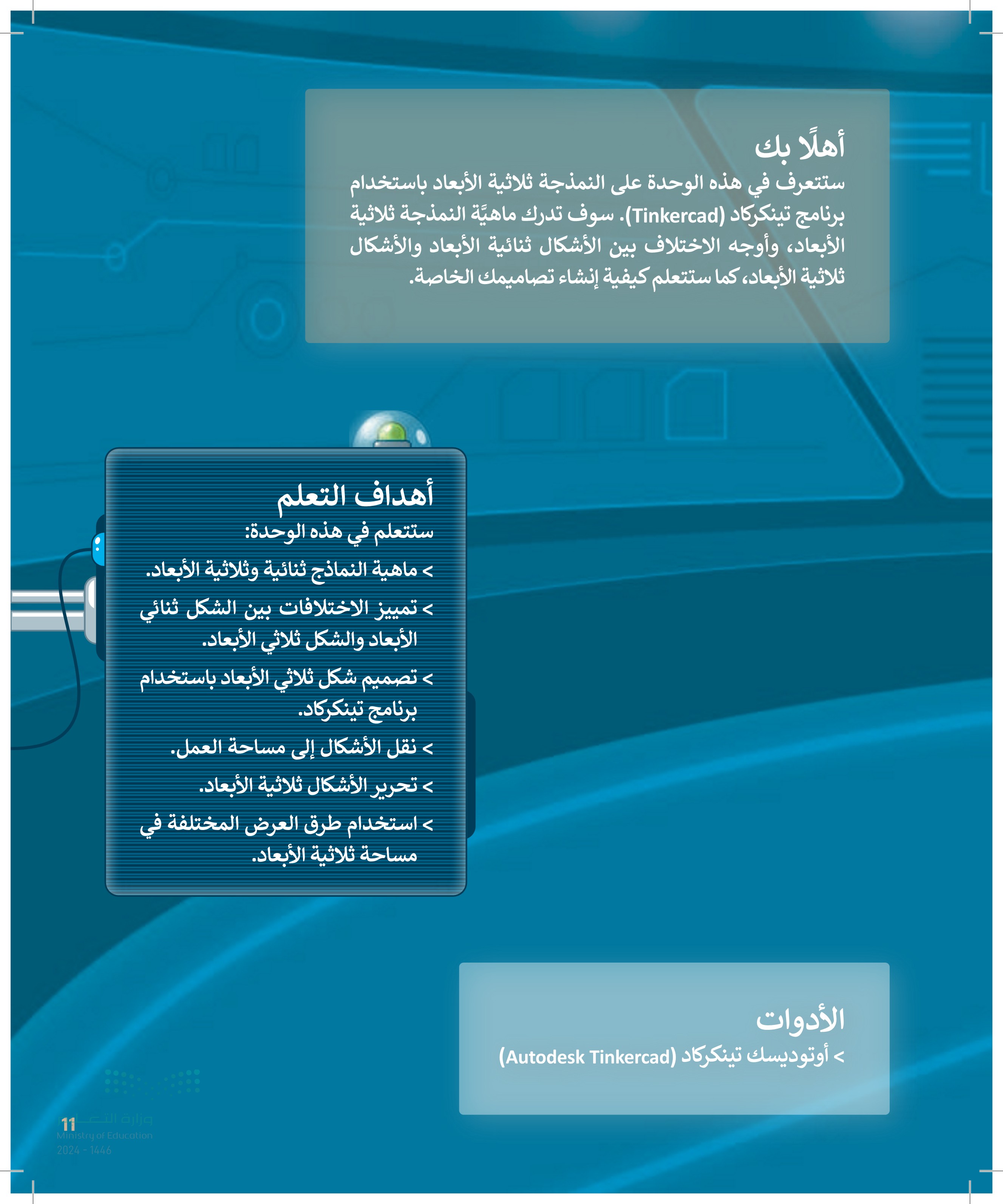
12 الدرس الأول: رابط الدرس الرقمي مقدمة إلى النمذجة ثلاثية الأبعاد www.ien.edu.sa النمذجة ثنائية الأبعاد (Modeling ( هي إنشاء تمثيل ثنائي الأبعاد لشكل أو مشهد ، وتتضمن إنشاء صور مسطحة باستخدام أدوات مثل المتجهات، والخطوط، والمنحنيات والأشكال، وتُستخدم بشكل شائع في التصميم الجرافيكي، والرسم المتحرك والتوضيح. تعدُّ النمذجة ثلاثية الأبعاد (3D Modeling تقنية رائعة تتيح لك إنشاء وتصميم أشكال افتراضية ثلاثية الأبعاد. تطبيقات النمذجة ثلاثية الأبعاد يمكنك في عملية النمذجة استخدام مجموعة متنوعة من الأدوات والبرامج الرقمية لإضفاء الحيوية على التصميمات التي تنشئها، سواء كانت هذه التصميمات مجرد أشكال بسيطة أو كانت تصاميم مركبة. توجد مجموعة واسعة من التطبيقات للنمذجة ثلاثية الأبعاد، بدءًا من ألعاب الفيديو إلى تصميم المنتجات والمباني والهندسة المعمارية. تُستخدم النمذجة ثلاثية الأبعاد في تشكيل العديد من الأشياء التي تراها في حياتك اليومية لتتعرف على بعض أمثلتها: تطبيقات النمذجة ثلاثية الأبعاد التصاميم المعمارية للمباني والمنشآت مثل ناطحات السحاب والجسور والملاعب. تصميم المنتجات للتصنيع، مثل السيارات، والأجهزة المنزلية والأجهزة الطبية. بيئات وتجارب الواقع الافتراضي. ... وزارة التعليم Ministry of Education 2024-1446
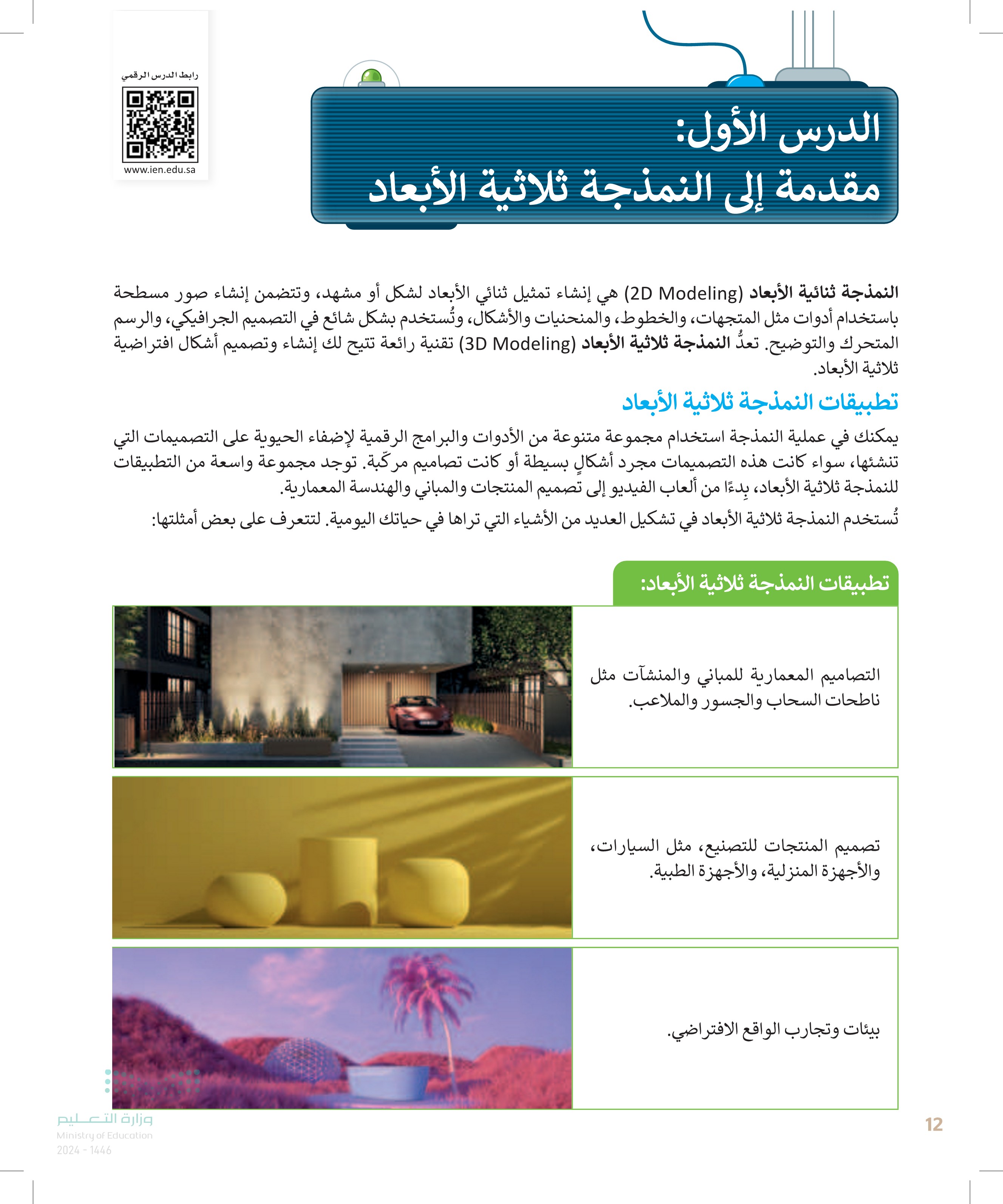
وزارة ال 13 Ministry of Education 2024-1446 1 > Y X الأشكال ثنائية وثلاثية الأبعاد الشكل ثنائي الأبعاد: هو شكل مسطح ذو ،بعدين وهما الطول والعرض. يمكنك استخدام برنامج للرسومات ثنائي الأبعاد مثل تطبيق الرسام لرسم أشكال ثنائية الأبعاد. تُعد المربعات والمثلثات والدوائر من الأمثلة الشائعة على الأشكال ثنائية الأبعاد. يتم تمثيل المربع في نظام الإحداثيات ثنائي الأبعاد على النحو الآتي: 1 يشير المحور إلى عرض المربع. يشير المحور إلى طول المربع. >
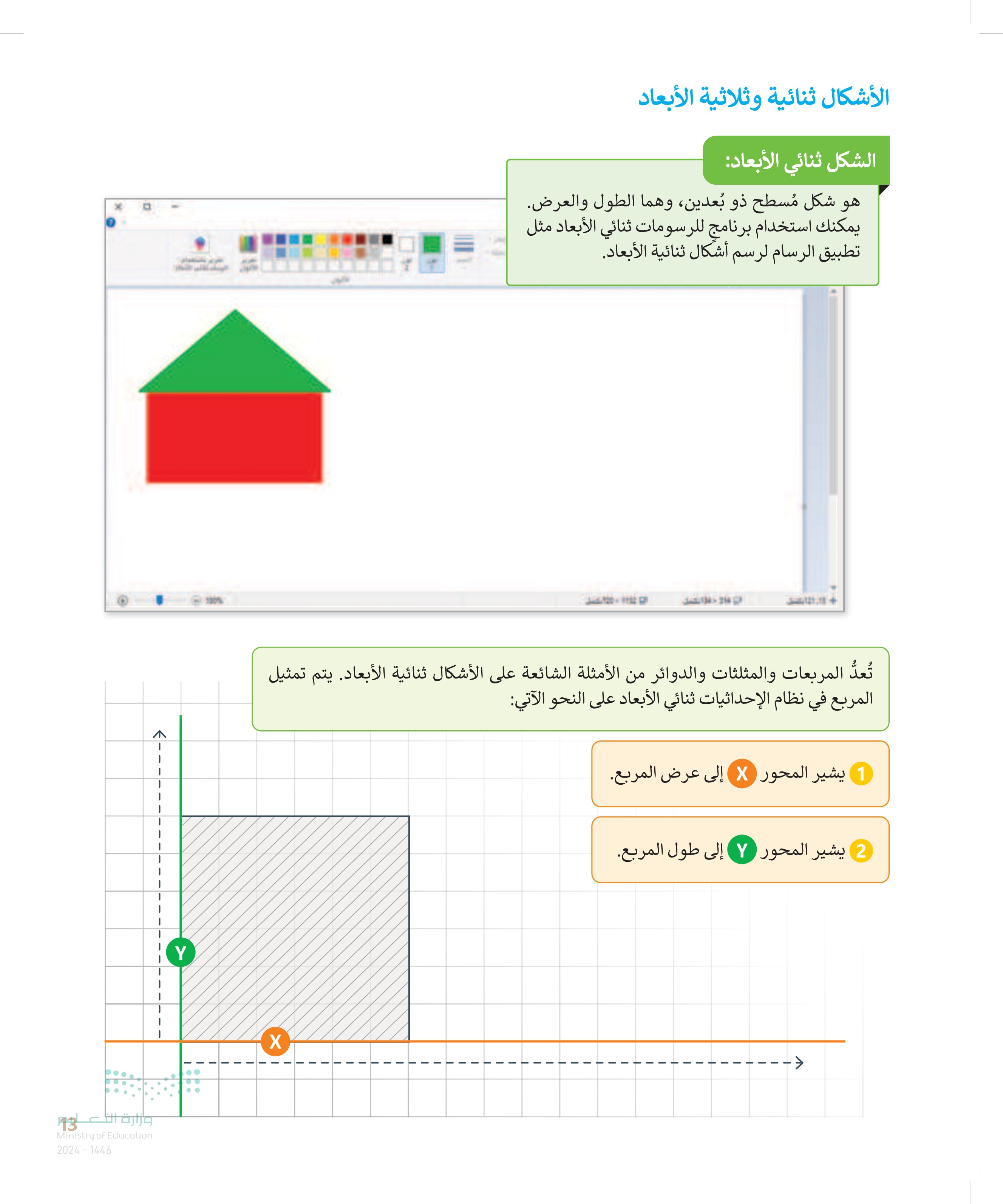
14 الشكل ثلاثي الأبعاد هو ببساطة شكل ذو ثلاثة أبعاد، وهي الطول والعرض والارتفاع ستستخدم في هذا الدرس برنامج التصميم ثلاثي الأبعاد أوتوديسك تينكر كاد (Autodesk Tinkercad كما ستستخدم نظام الإحداثيات ثلاثي الأبعاد الذي تم وصفه سابقًا لتمثيل الأشكال ثلاثية الأبعاد في الفراغ. تُعد المكعبات، والأهرامات، والأقماع، والأشكال الكروية من الأمثلة على الأشكال ثلاثية الأبعاد. 9 إذا وضعت شكلًا ثلاثي الأبعاد كالمكعب مثلًا في نظام إحداثيات ثلاثي الأبعاد، فسيتم تمثيل الشكل في هذه المحاور الثلاثة: يشير المحور X إلى عرض المُكعب. يشير المحور Y إلى طول المكعب. يشير المحور 2 إلى ارتفاع المكعب. Y N وزارة التعليم Ministry of Education 2024-1446

التحويل من الأشكال ثنائية الأبعاد إلى الأشكال ثلاثية الأبعاد إذا أخذت قطعة من الورق ورسمت مربعًا ، فهذا شكل ثنائي الأبعاد. إذا قمت بطي الورقة بامتداد أحد جوانب المربع، فإنك تنشئ شكلًا ثلاثي الأبعاد، وهو صندوق. لذلك، إذا أضفت بعدًا آخر إلى شكل ثنائي الأبعاد بسيط ، يمكنك إنشاء شكل كروي من دائرة أو صندوق من مربع أو هرم من مثلث. برنامج تینکر کاد هو برنامج نمْذَجَة ثلاثية الأبعاد مجاني وسهل الاستخدام، يسمح لك بإنشاء وتعديل التصميمات ثلاثية الأبعاد باستخدام أدوات بسيطة وواجهة مستخدم سهلة وممتعة. Resources الموارد) هي مكان يمكنك العثور فيه على البرامج التعليمية والوثائق والموارد الأخرى. Classrooms الفصول الدراسية هي يقدم Projects (المشروعات) ميزة تتيح للمدرسين يعرض Gallery (المعرض) التصاميم مجموعة متنوعة من المختلفة التي أنشأها والطلبة التعاون في إنشاء دروس المشروعات تصمیمات ثلاثية الأبعاد. المُعدة سابقًا. مجتمع مستخدمي تینکرکاد. TON AUTODESK KER CAD Tinkercad Tinker Gallery Projects Classrooms Resources Log In Sign Up All you need is a 'what if...' Sign up (التسجيل) Log in (تسجيل الدخول إلى لإنشاء حساب حسابك الحالي جديد. في تينكركاد. قائمة Tinker (تينكر) هي المكان الذي يمكنك فيه بدء تصميم جديد وزارة التعليم Ministry of Education 2024-1446
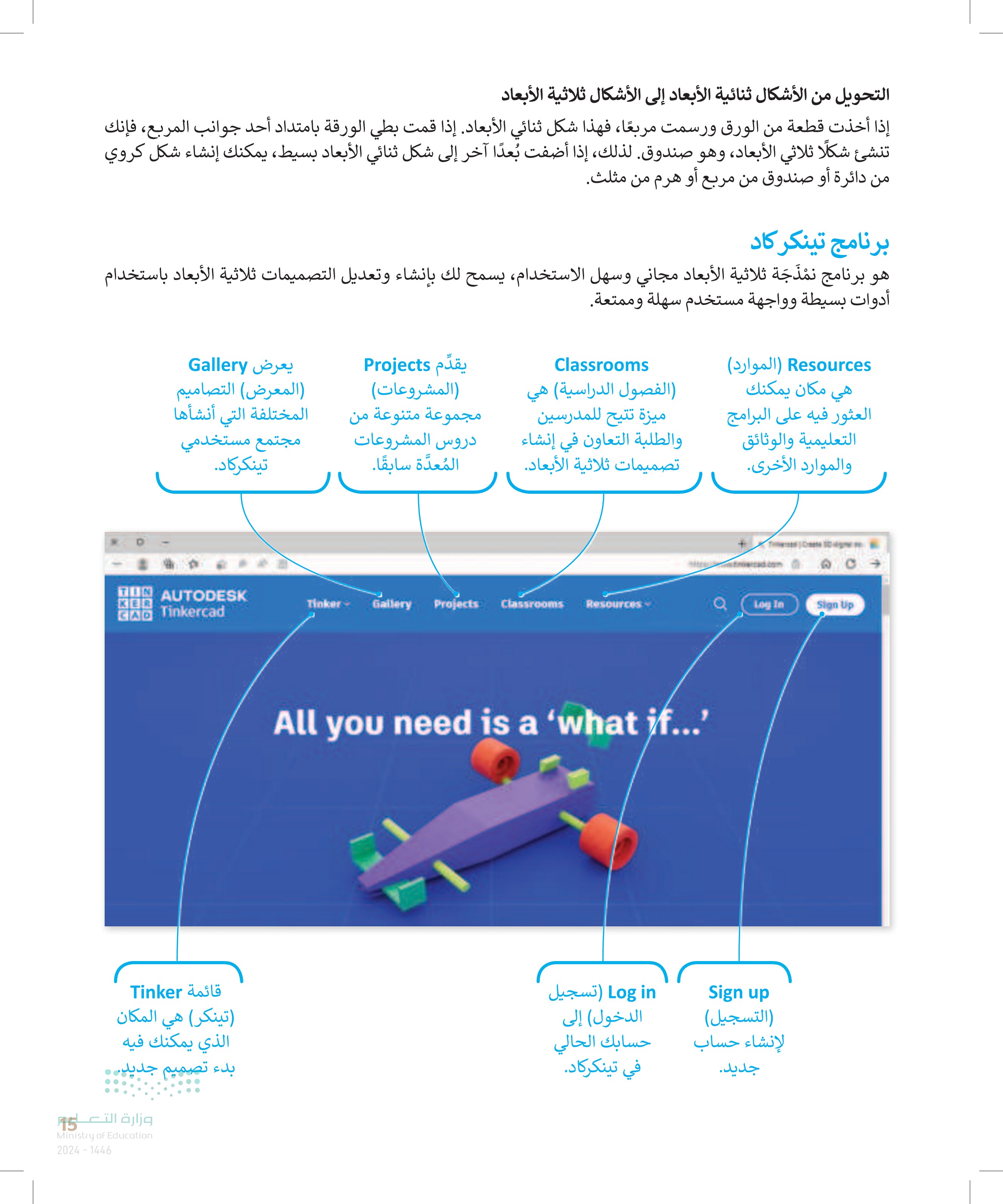
إنشاء حساب في برنامج تنكر كاد يتيح لك إنشاء حساب في برنامج تینکرکاد (Tinkercad) حفظ تصميماتك ثلاثية الأبعاد والوصول إليها من أي جهاز يتصل بالإنترنت، كما يُمكّنك من التعاون مع الآخرين من خلال مشاركة تصميماتك والعمل على المشروعات معًا. لإنشاء حساب في برنامج تنكركاد > انتقل إلى https://www.tinkercad.com واضغط على Sign Up تسجيل) 1 > من نافذة Start Tinkering بدء العمل حدّد Create a personal account (إنشاء حساب شخصي). 2 > من نافذة Star Tinkering بدء العمل حدّد Sign in with Google (سجل الدخول بواسطة جوجل). © 4 > اكتب عنوان بريدك الإلكتروني، ثم اضغط على التالي .(NEXT) 6 > أدخل كلمة المرور الخاصة بك، C واضغط على التالي .(NEXT) 2 اختر Saudi Arabia المملكة العربية السعودية)، واختر Month الشهر) ، وDay (اليوم) و Year (السنة)، 3 ثم اضغط على NEXT .(التالي). 9 > بعد قراءة Terms (الشروط و Privacy Statement بيان الخصوصية)، اضغط على Continue (متابعة) للموافقة عليها. 10 Start Tinkering How will you use Tinkercad? Start Tinkering In school? How will you create your account? Sign up with Email Educators start here Students, join a Class G Sign in with Google 3 On your own 2 Sign in with Apple Create a personal account وزارة التعليم Ministry of Education 2024-1446 More sign in options have an account? Sign In x Tinkercat | Create 10 digital de www.tinkercad.com 1 Log In Sign Up في تينكركاد ، يمكنك إنشاء حساب باستخدام بريدك الإلكتروني أو تسجيل الدخول بحسابك على جوجل، أو أبل، أو مايكروسوفت، أو فيس بوك. 16
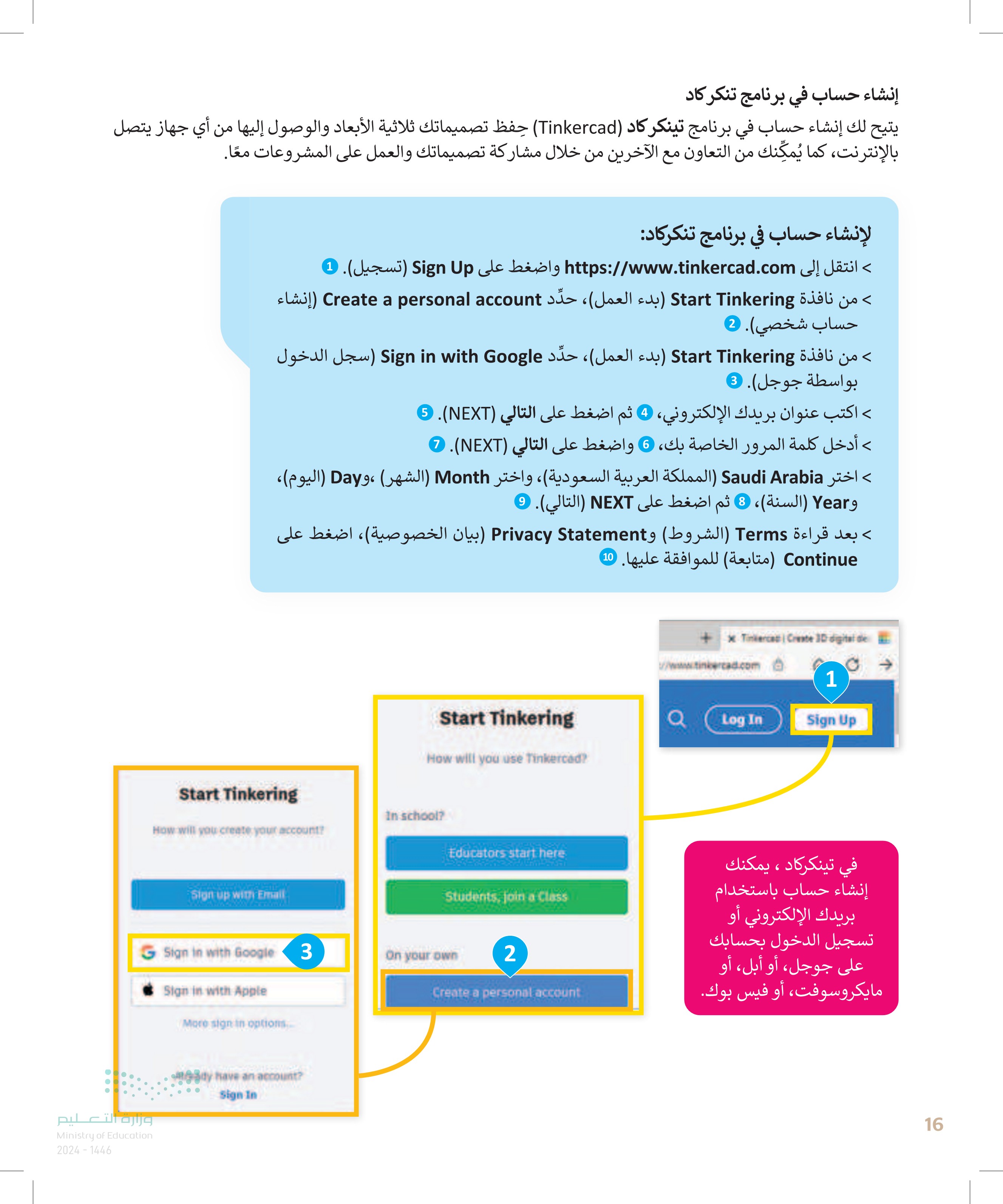
0 M 7 17 oogle التسجيل الدخول المتابعة إلى Autodesk Ine Google 4 6 5 saadsa.fahd@gmail.com Create account 8 Murith 9 AUTODESK 10 10 Contince ل بيت البريد الإلكتروني NEXT AAR HORE AUTODESK GAD Tinkercad Tinker Gallery Projects Classrooms Resources- saadsa fahd Search design وزارة التع Ministry of Education 2024-1446 Your Classes Teaching Enrolled Create new class 0 a Educators: If you've ever heard 'This is cool What's neat?" whe teaching with Tinkercad, here's how to guide your students to the next step when they're ready for professional-grade tools. Learn more Help center Send us feedback
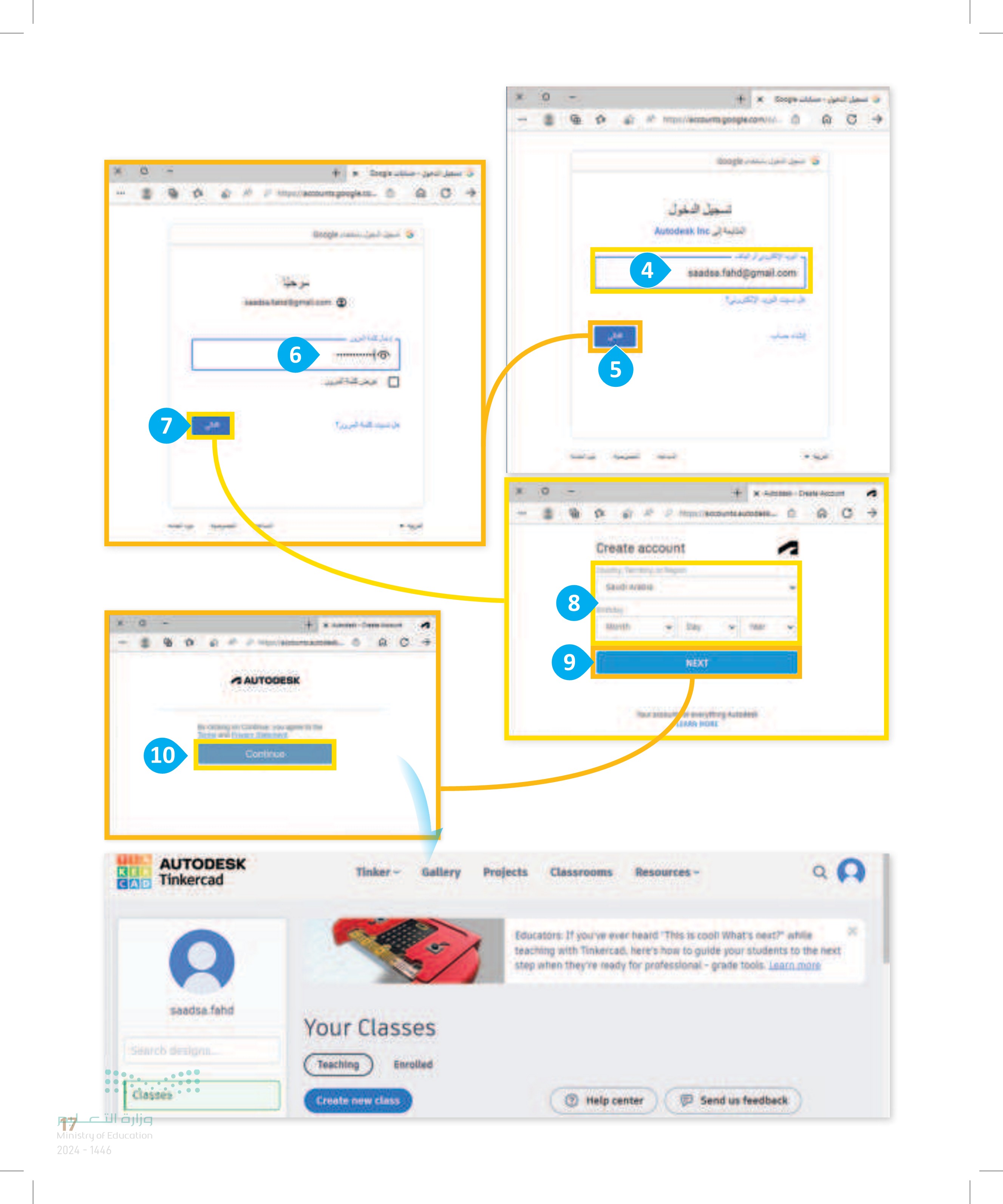
إنشاء تصميم ثلاثي الأبعاد تعدُّ التصميمات ثلاثية الأبعاد بمثابة التمثيل الرقمي للأشكال ثلاثية الأبعاد، وتتكوّن هذه التصميمات من أشكال أساسية يمكن تعديلها ودمجها لإنشاء تصميمات أكثر تعقيدًا. ستستخدم تينكر كاد في هذا الدرس لمعرفة كيفية إنشاء الأشكال ثلاثية الأبعاد. لإنشاء تصميم ثلاثي الأبعاد اختر Designs التصميمات 1 اضغط على Create (جديد) ، ثم حدد Design تصميم ثلاثي الأبعاد © KE AUTODESK CAD Tinkercad Tinker Gallery Projects Classrooms Resources- saadsa.fahd Search designs Your designs 30 <3D Designs Classes Designs 1 Tutorials CAB Smooth Gearts-Leelo وزارة التعليم Ministry of Education 2024-1446 Workplane O 3 Create 30 Design Circuit Codeblocks Basic Shapes Export L & A Send To : a 2 + Create View more> 18
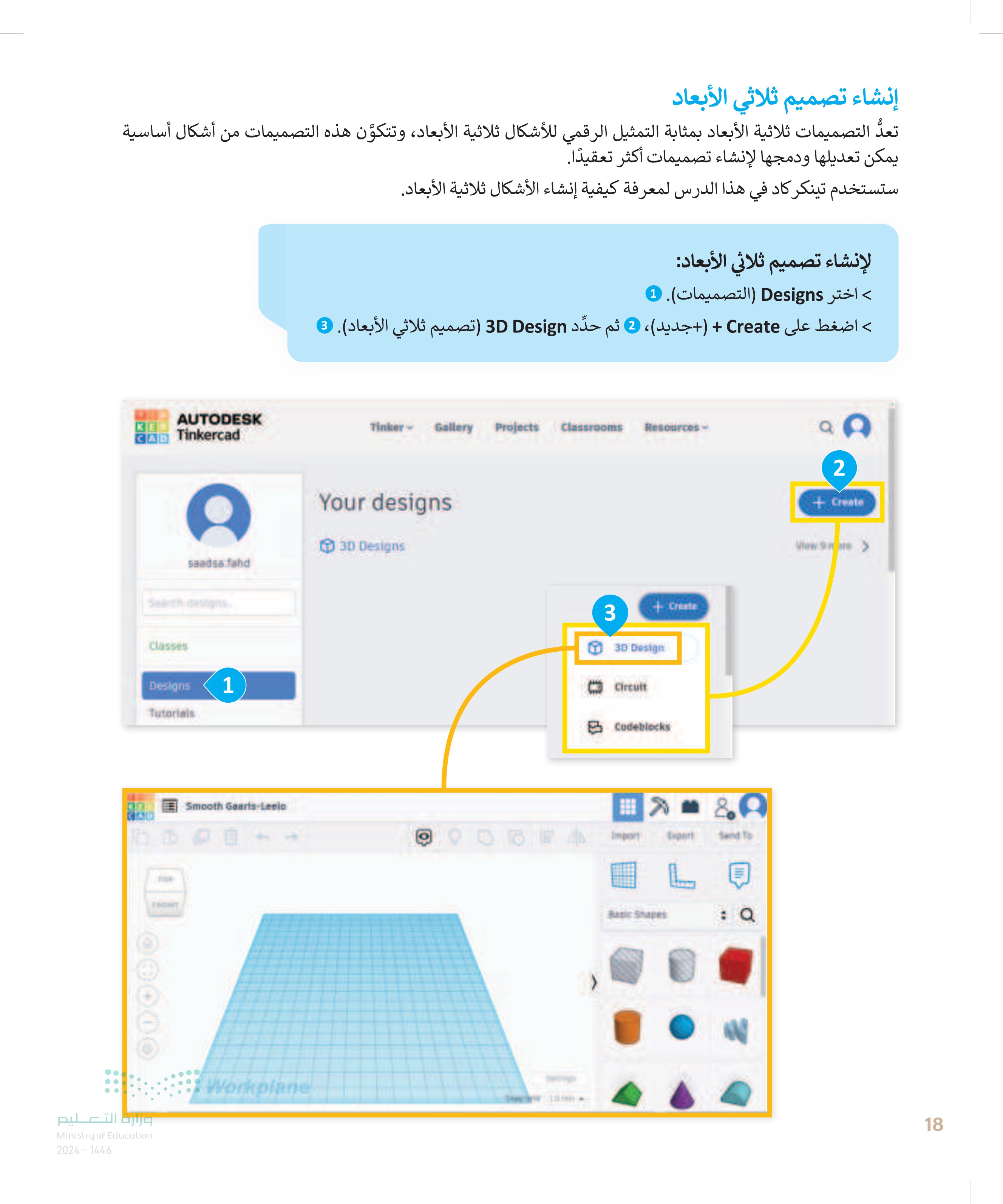
مساحة العمل مساحة العمل في النمذجة ثلاثية الأبعاد هي عبارة عن سطح مستو يُمكنك إنشاء الأشكال ومعالجتها داخله. تُعد مساحة العمل أساس التصميم، وتوفّر نقطة مرجعية للأشكال. تُمثَّل مساحة العمل في تينكركاد بشبكة زرقاء كبيرة يُمكن ضبط حجمها واتجاهها. Random generated project title (اسم) تلقائي للمشروع. CAD Smooth Gaarls-Leelo for FRONT Workplane View Controls Editing Tools Model editing tool (أدوات تحرير (النموذج. (أدوات التحرير). Workplane &A OBOFImport Export Send To L Basic Shapes : Q Sering Shap and 10 Grid Options Shape Tools (أدوات الشكل). (خيارات تخطيط الشبكة) مساحة العمل). التحكم في طريقة العرض. يمكنك تغيير اسم مشروعك بالضغط على اسم المشروع أعلى شاشة البرنامج، ثم كتابة اسم جديد. معلومة تعد مساحة العمل أحد أهم أجزاء النمذجة ثلاثية الأبعاد وهي ضرورية لإنشاء تصميمات دقيقة ومتماسكة جيدًا. وزارة التعاوم Ministry of Education 2024-1446
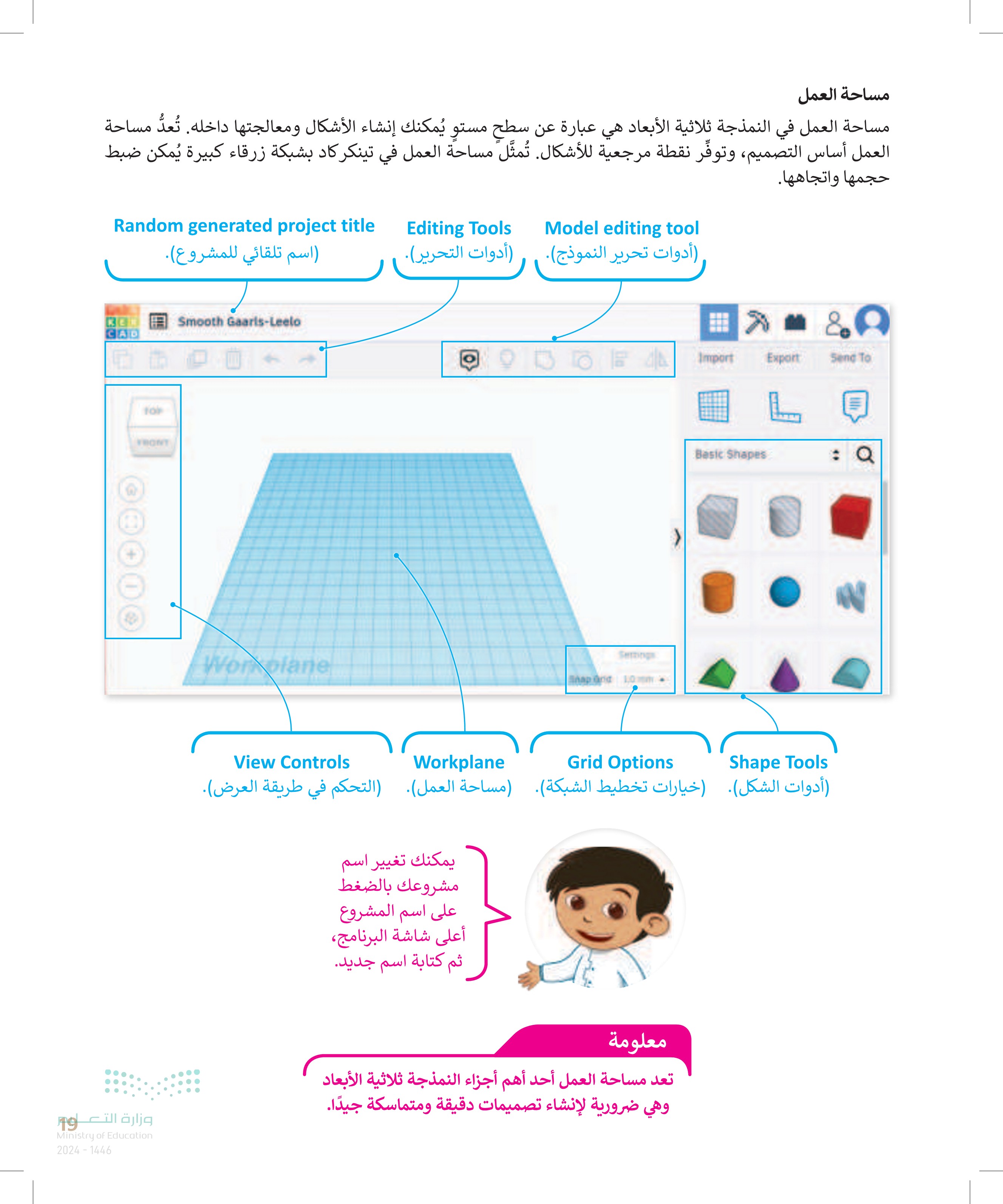
20 لتلق نظرة على الأدوات التي ستستخدمها في تينكركاد: أدوات تحرير النموذج تعرض أداة تبديل الملاحظات المرئية أو تُخفي الملاحظات المرتبطة بالأشياء. تمكنك أداة إظهار الكل عرض جميع الأشكال في تصميمك والتي قد تكون مخفيّة أو مجمعة معًا. تتيح لك أداة التجميع (Group)، تجميع شكلين أو أكثر معًا لمعالجتها كشكل واحد. تسمح لك أداة فكّ التجميع فصل مجموعة من الأشكال إلى أشكال مستقلة. تساعدك أداة المحاذاة على محاذاة الأشكال مع بعضها أو في مساحة العمل. تعرض أداة المرآة إنشاء صورة معكوسة للشكل أو لتصميمك. أدوات التحرير تمكنك أداة النسخ من إنشاء نسخة من الشكل المُحدّد ووضعه في مكان آخر في تصميمك. تسمح لك أداة اللصق إضافة شكل تم نسخه في تصميمك. تعرض أداة المضاعفة والتكرار إنشاء نُسَخ متعددة من الشكل المحدد بنمط معين. تتيح لك أداة الحذف إزالة الشكل المحدّد من تصميمك. توفر أدوات التراجع والإعادة التراجع عن التغييرات التي أُجريت على تصميمك أو إعادتها. وزارة التعليم Ministry of Education 2024-1446
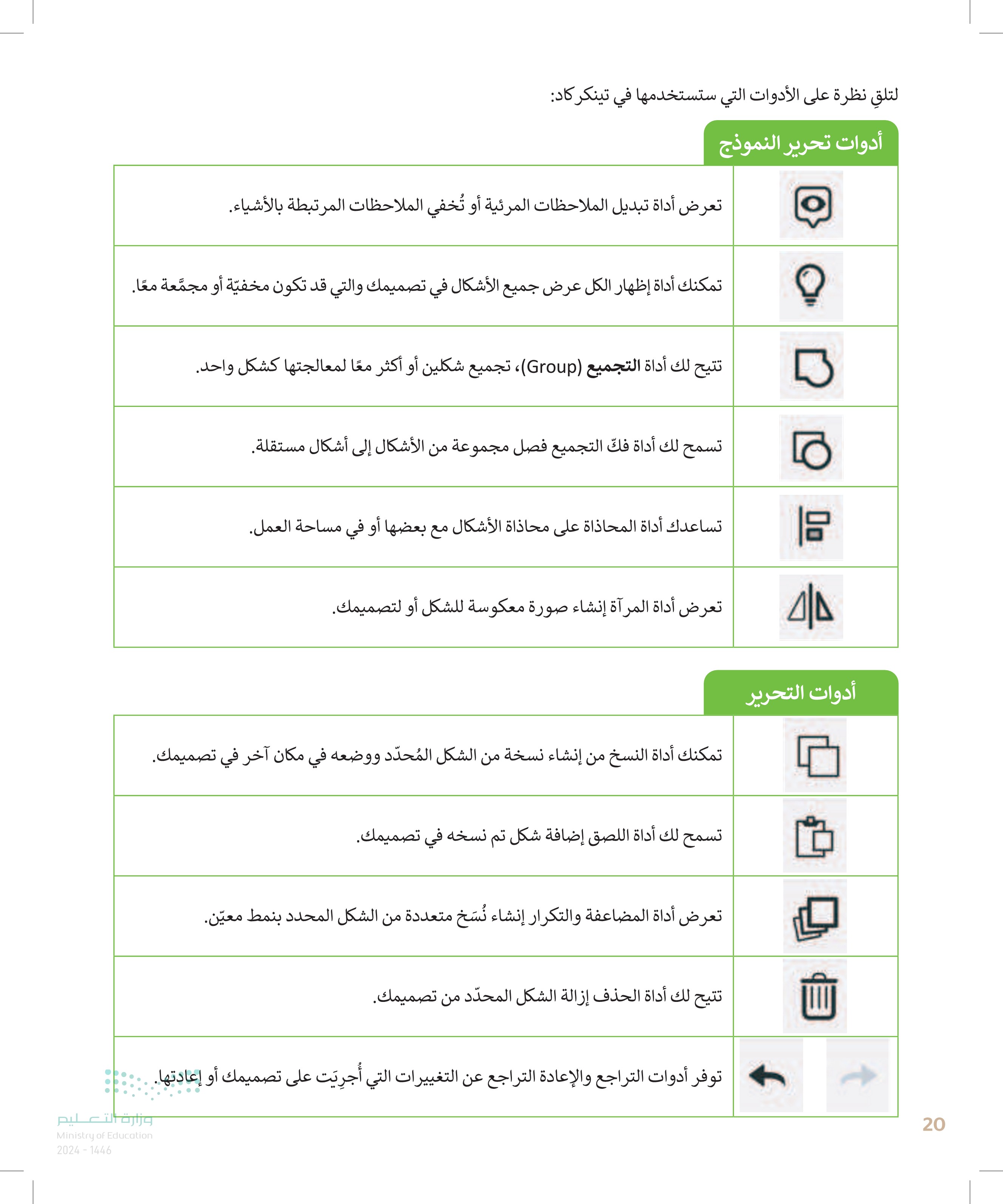
إضافة الأشكال تُعدُّ إضافة الأشكال أحد أكثر الأشياء شيوعًا في تينكر كاد، وتعني ببساطة إضافة شكل في التصميم وفي مساحة العمل. ابدأ بوضع شكل في مساحة العمل. لإضافة شكل: فئة Basic Shapes (الأشكال > من الأساسية)، اسحب صندوقًا وأفلته في مساحة العمل. 2 > من عناصر التحكم في العرض اضغط على إشارة + للتكبير 3 عندما تنوي إضافة شكل في مساحة العمل، يظهر حَدٌ برتقالي يمنحك معاينة للمكان الذي سيضاف فيه الشكل المحدد عند الضغط على مساحة العمل. 3 Smooth Gaaris-Leelo 2 ٢٠٠٠٠ Box all changes sin & A DOA Import Export Send To L Basic Shapes 1 لوحة خصائص الصندوق. معلومة يمكنك استخدام عنصر تحكم احتواء الكل ( Fit all in view) للتكبير خلال العرض، حيث يضبط هذا العنصر عرض مساحة العمل تلقائيًا لتظهر جميع الأشكال داخل منطقة العرض. وزارة التعادو Ministry of Education 2024-1446
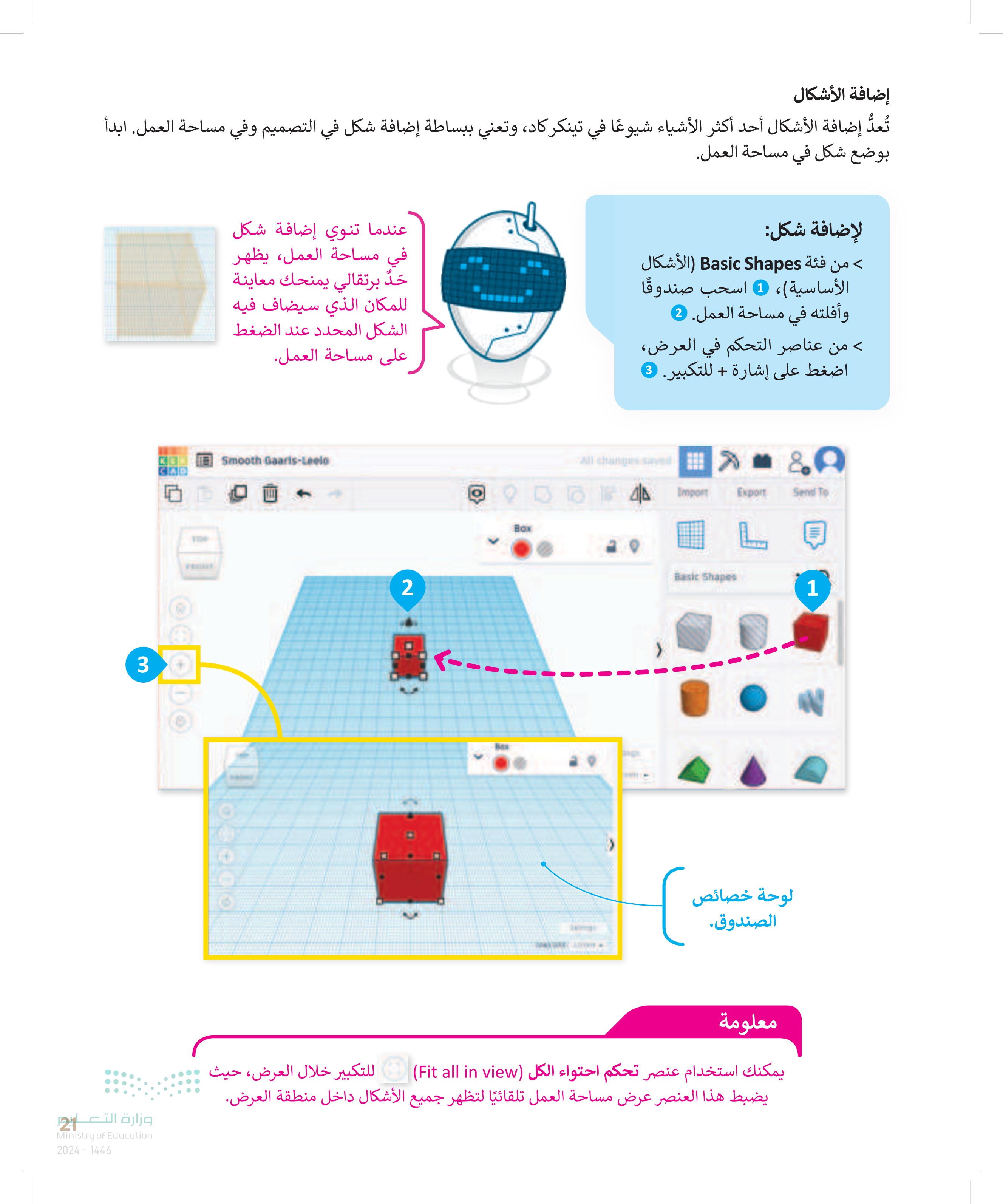
تغيير حجم الشكل يمكنك الوصول إلى خصائص الأشياء التي تضعها في مساحة العمل وتحددها لتلق نظرة على كيفية تعديل صندوقك عند وضعه في مساحة العمل. Box Settings :) ^ Box يضيف خيار Hole (مفرغ) فجوات داخل الصندوق الذي قمت بإنشائه. يجعل الخيار Solid (صلب) الصندوق الخاص بك صلبًا، وخاليا من الفجوات تحدد Radius نصف القطر) طبيعة زوايا الصندوق، حيث تكون زاوية الصندوق أقرب للدائرية كلما زادت قيمة هذه الخاصية، بينما تكون أكثر حدة كلما نقصت قيمة هذه الخاصية. تحدد Steps (الخطوات) عدد الأجزاء التي يتكون منها كل جانب من جوانب الصندوق. يمكن أن تساعد زيادة عدد هذه الخطوات في إنشاء صندوق أكثر سلاسة أو حدة. يحدد Length (الطول) طول الصندوق على امتداد المحور . يحدد Width (العرض) عرض الصندوق على امتداد المحور Y . يحدد Height الارتفاع) ارتفاع الصندوق على امتداد المحور 2 وزارة التعليم Ministry of Education 2024-1446 Radius > Solid Hole Steps 10 Length Width 20 20 20 20 Height 20 22
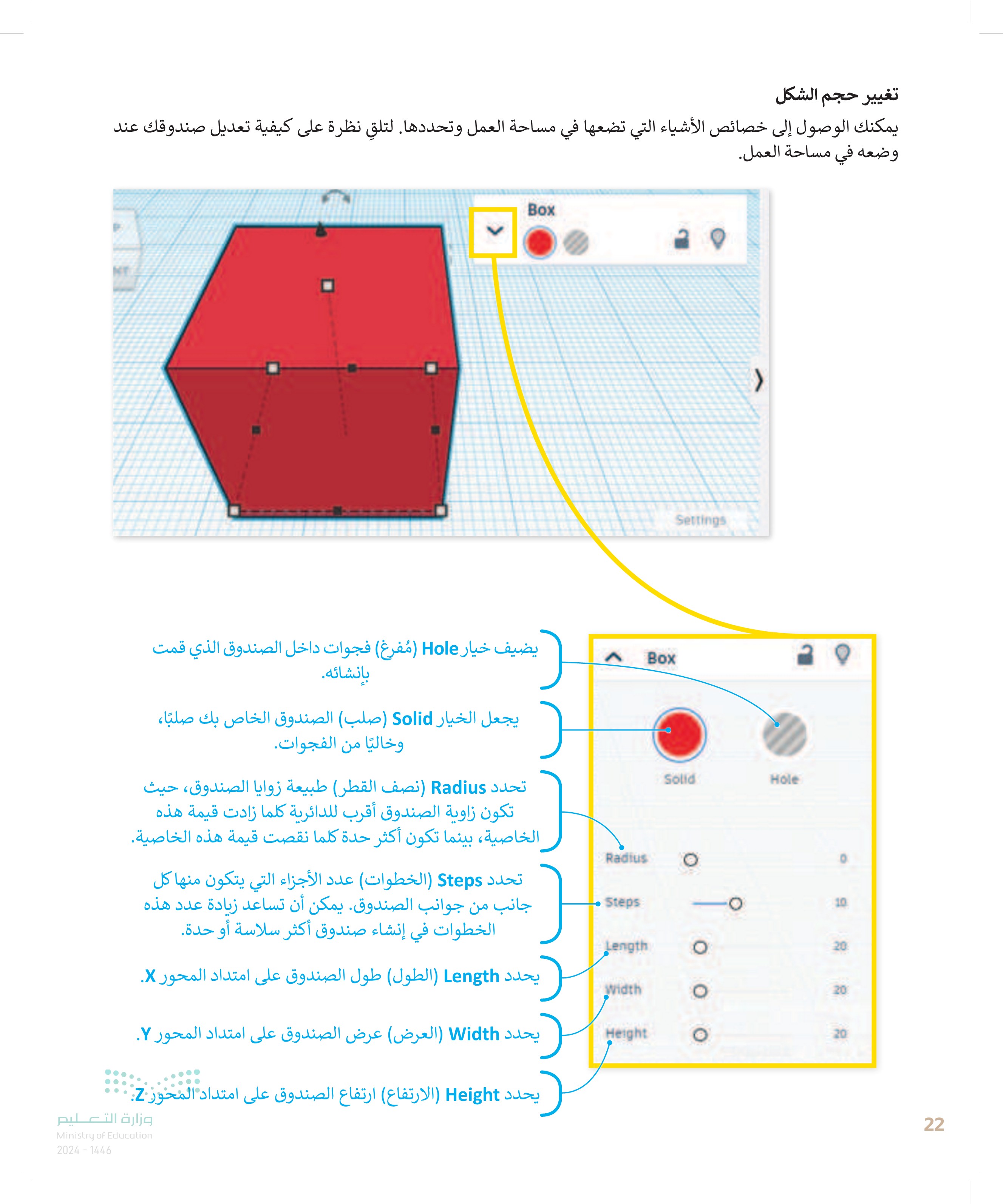
يمكنك معالجة حجم وشكل ثلاثي الأبعاد بطريقةٍ أخرى، وذلك باستخدام مقابض الشكل، حيث تظهر مقابض الشكل عند تحديد شكل من مساحة العمل على شكل مربعات صغيرة أو دوائر أو مثلثات تحيط بأطراف وزوايا الشكل. يمكنك توسيع الشكل أو تقليصه أو تدويره أو إمالته من خلال الضغط على مقابض الشكل وسحبها. وزارة التع23 Ministry of Education 2024-1446 30.00 وحدة القياس الافتراضية لجوانب الشكل هي المليمترات. 30.00 20:00 تتيح لك المقابض الموجودة على الحواف تغيير حجم الشكل على طول محور معين. تتيح لك المقابض الموجودة على الزوايا تغيير حجم الشكل بشكل متناسب. سيتغير لون النقاط المحددة من الرمادي إلى الأحمر. 30.00 20,00 20.00
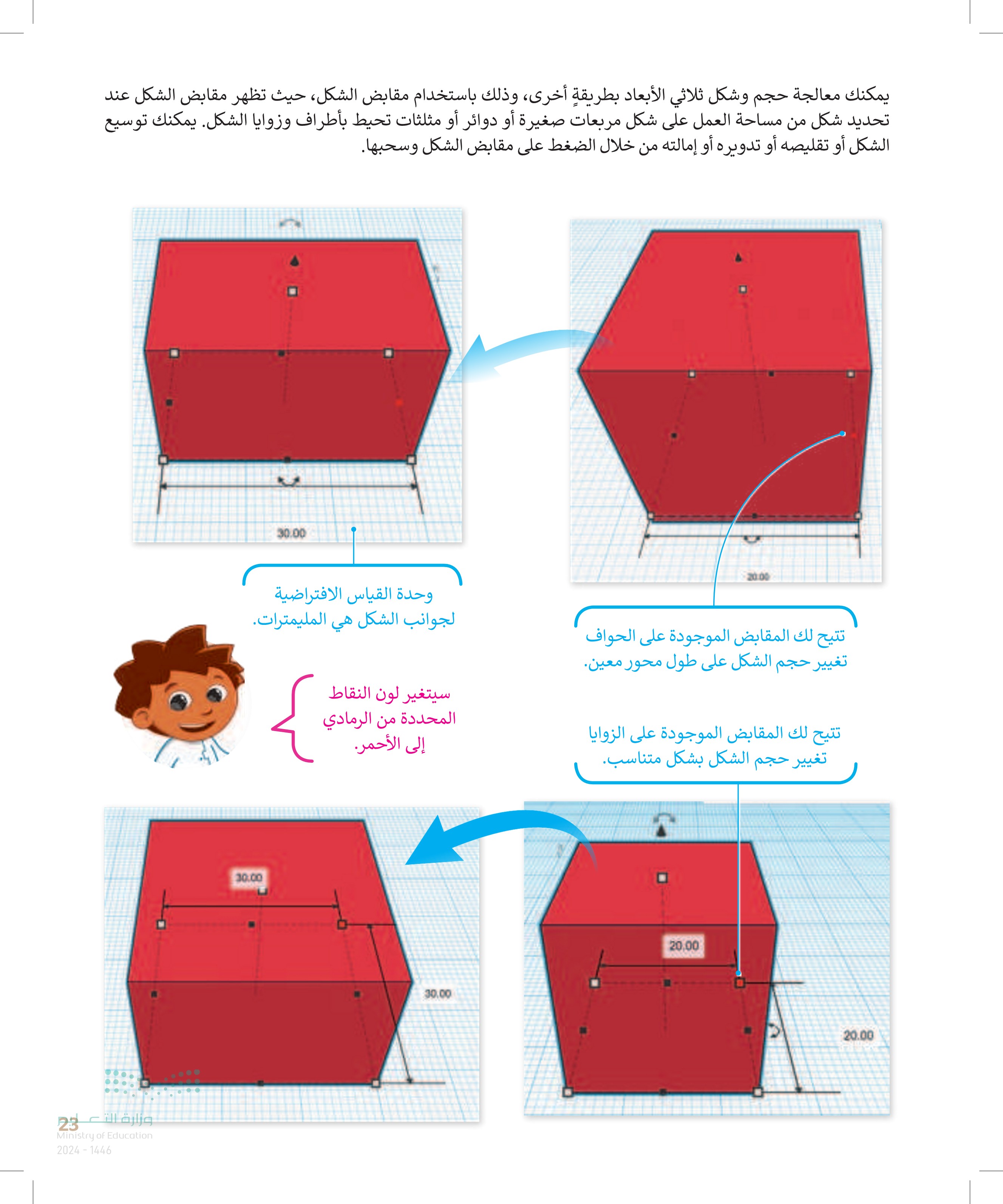
وزارة التعليم Ministry of Education 2024-1446 FRONT طول ستستخدم المقابض لتغيير طول الصندوق من 20.00 إلى 40.00 مم. لتغيير حجم الصندوق > حدّد المقبض الأسود الأيمن. 1 > اضغط على الصندوق واكتب 2.40.00 يمكنك الضغط على أي مقبض لتحديده، ثم الضغط على الرقم الذي يظهر وكتابة قيمة محددة لتغيير حجم الشكل بشكل أكثر دقة. 2 20.00 1 Box 40.00 Settings Snap Grid 10 mm 24
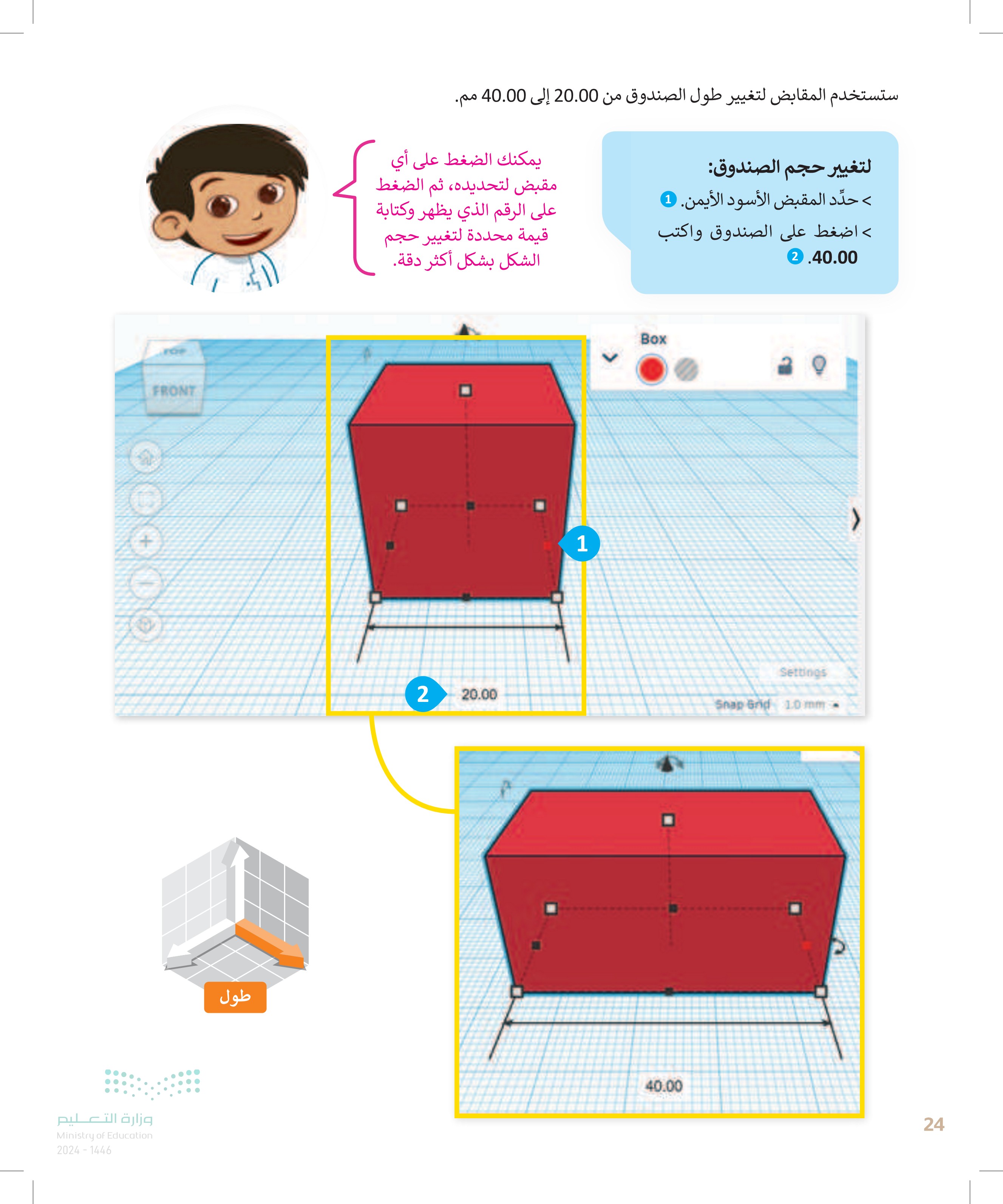
تحريك شكل على امتداد المحور 2 بعد أن أنشأت المُستطيل، ستُنشئ الآن منشورًا ثلاثيًا. يُطلق على هذا الشكل في تينكر كاد اسم سقف (Roof)، وسوف تستخدمه لإنشاء سقف للمستطيل الذي أنشأته. لإضافة السقف > من أدوات الشكل، حدّد Roof (سقف) . 0 > اضغط على مساحة العمل لإضافته 2 > في الجزء العلوي الأوسط من الشكل Roof (سقف اضغط على المقبض الذي على شكل سهم واسحبه لأعلى بمقدار 20 مم. 3 الارتفاع FRONT TOP 3 FRONT Roof Roof 2 Basic Shapes ٢٠٠٠٠ Shot 10 mm 1 L 20.00 Basic Shapes L 20.00 Settings: Sant مؤشر يوضح مقدار تحريك الشكل في المحور 2 وزارة التعلم Ministry of Education 2024-1446 a W
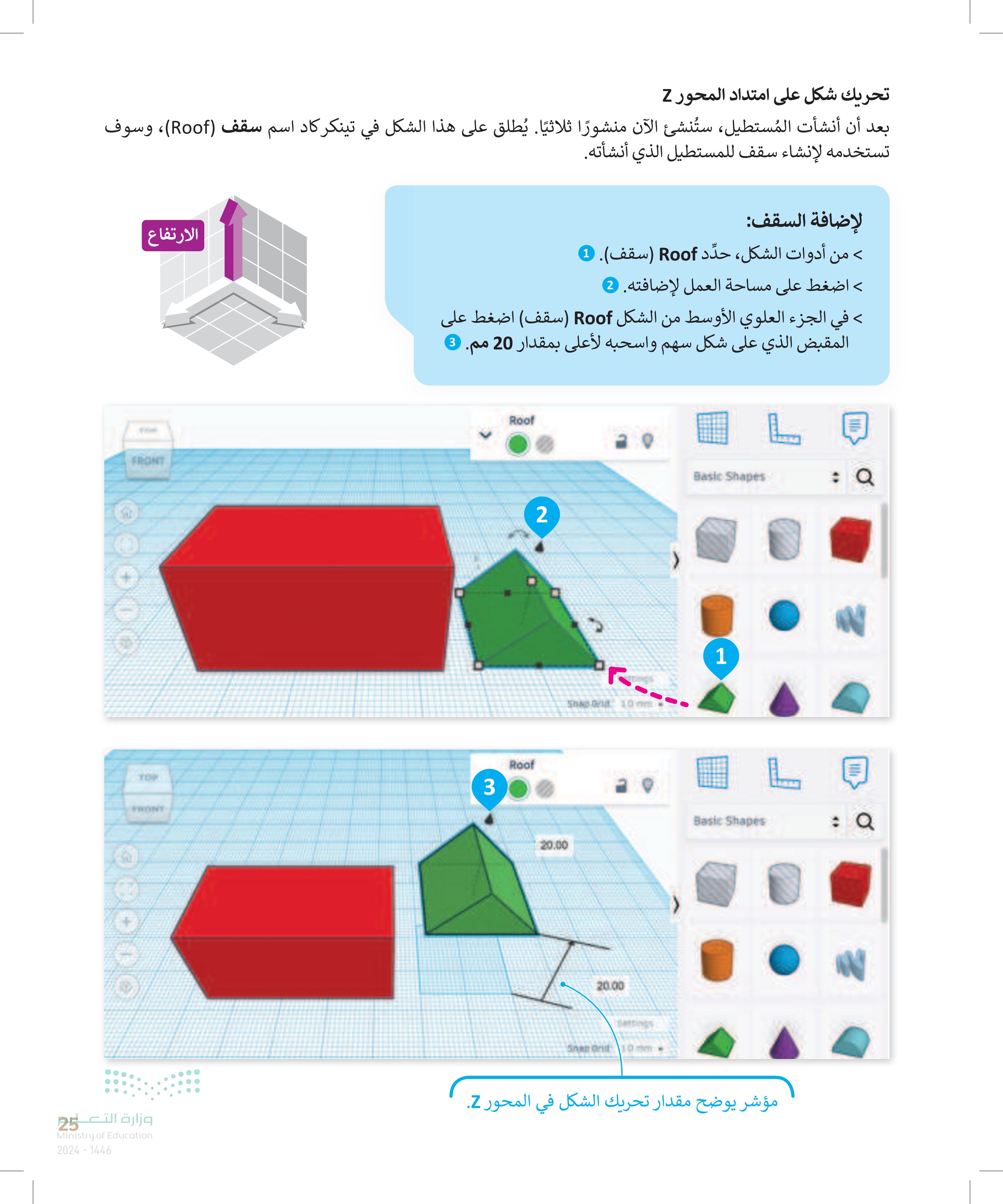
TOP RONE TOP FRONT وزارة التعليم Ministry of Education 2024-1446 حَرِّك السقف بمقدار -26.00 مليمتر على امتداد المحور ٧ لوضعه أعلى المستطيل لإنشاء السقف 2 (٥ 1 الطول Roof -26.00 Settings Snep Grid: 1.1 mm لتحريك Roof (السقف) اضغط واسحب Roof (السقف)، وضعه أعلى المستطيل 2 Export Send To L W Basic Shapes : Q 4 Import Export Send To Roof Settings Sep-10mm L Basic Shapes : Q 26
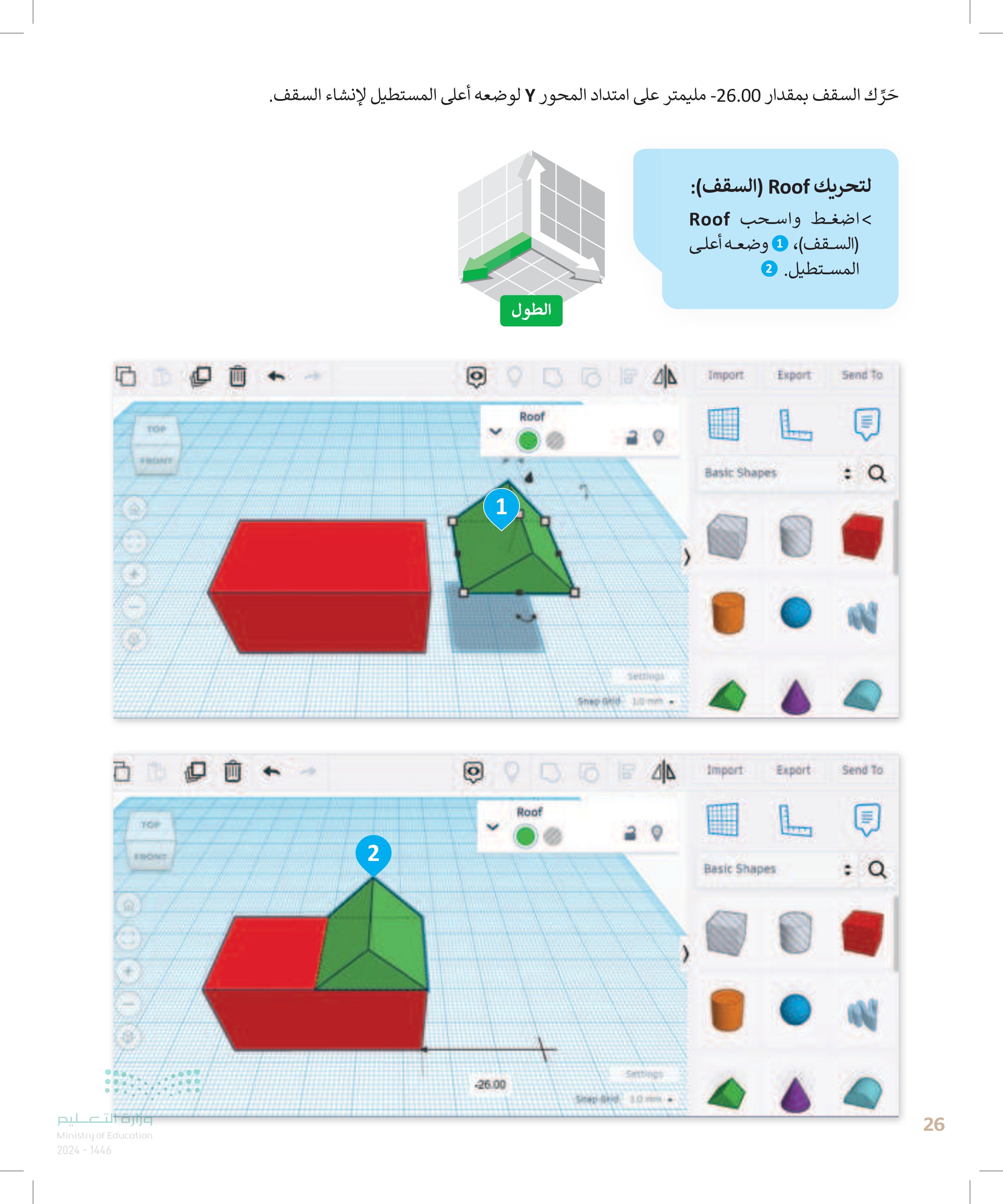
عليك الآن إنشاء سقف آخر للمنزل، ولتنفيذ ذلك، ستستخدم أداة النسخ والمضاعفة Duplicate and Replicate) التي ستنشئ نسخة جديدة من السقف أعلى السطح الأصلي مباشرة. وزارة التعمير Ministry of Education 2024-1446 لنسخ ومضاعفة السقف من Editing tools أدوات التحرير)، اضغط على Duplicate and Replicate (نسخ ومضاعفة). 1 > اسحب نسخة السقف ، 2 وضعه عند 20.00 مم في المحور . . يجب أنه لا تنس عليك تحديد الشكل الذي تريد تكراره قبل استخدام أداة النسخ والمضاعفة. 2 FRONT الطول TOP NONT -9.00 TOP 1 FRONT Roof 3 -20.00 0.00
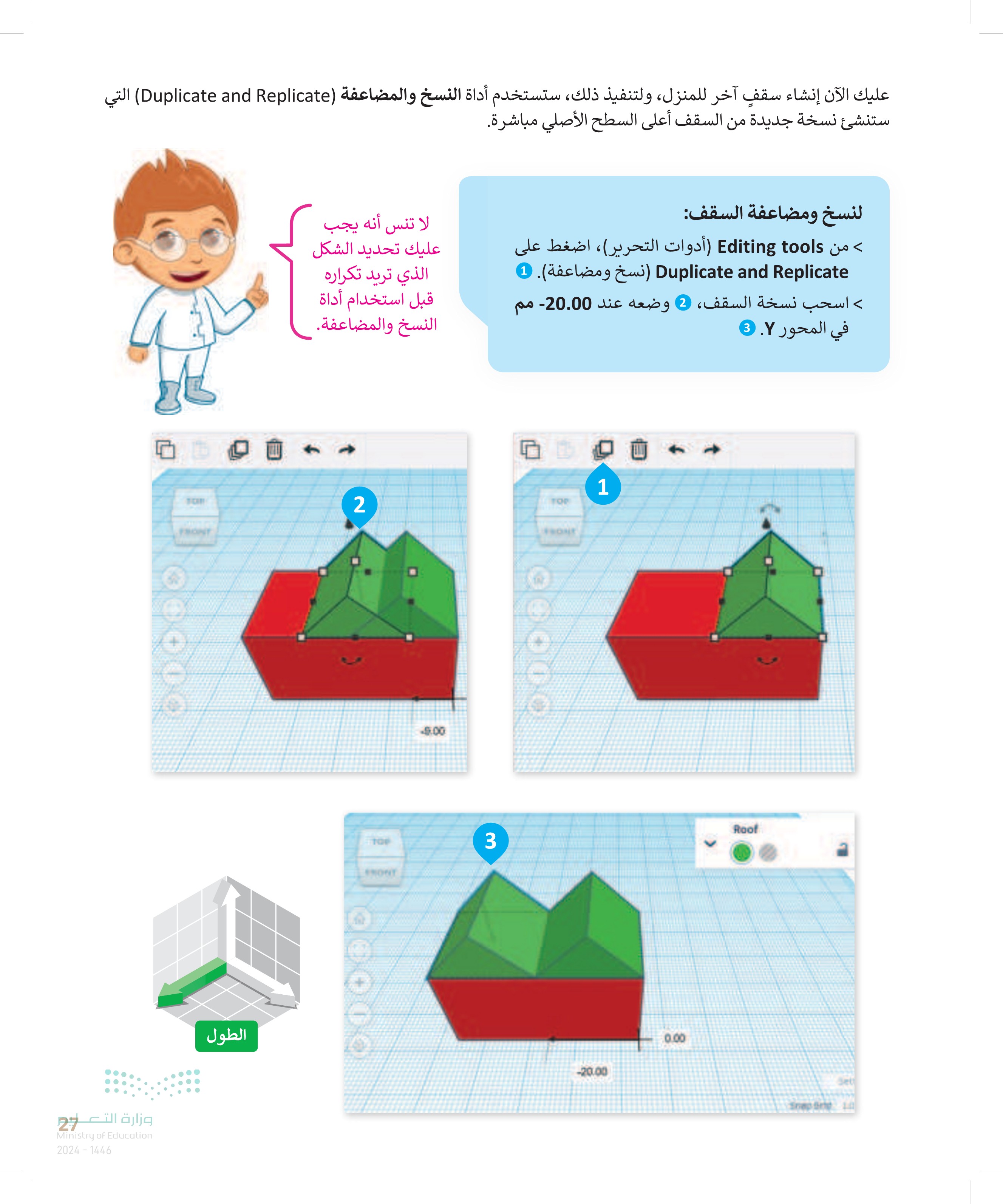
ستستخدم الآن شكل الأسطوانة لإنشاء مدخنة. لإضافة الأسطوانة: > من Shape tools أدوات الشكل، حدّد Cylinder (الأسطوانة). > اضغط على مساحة العمل الإضافتها . 2 > اضغط على المقبض العلوي، واكتب 10.00 مم في مربع الارتفاع الأبيض. > حدّد المقبض الأيمن السفلي الأبيض من الأسطوانة © > اضغط على صندوق الطول واكتب 2.00 > اضغط على صندوق العرض واكتب 2.00 مم. مم. 6 7 الارتفاع الطول وزارة التعليم Ministry of Education 2024-1446 TOP Cylinder FRONT 2.00 7 L Basic Shapes 2 Settings Snap Quid. 10 mm- 6 2.00 3 1 10.00 4 5 ط 28
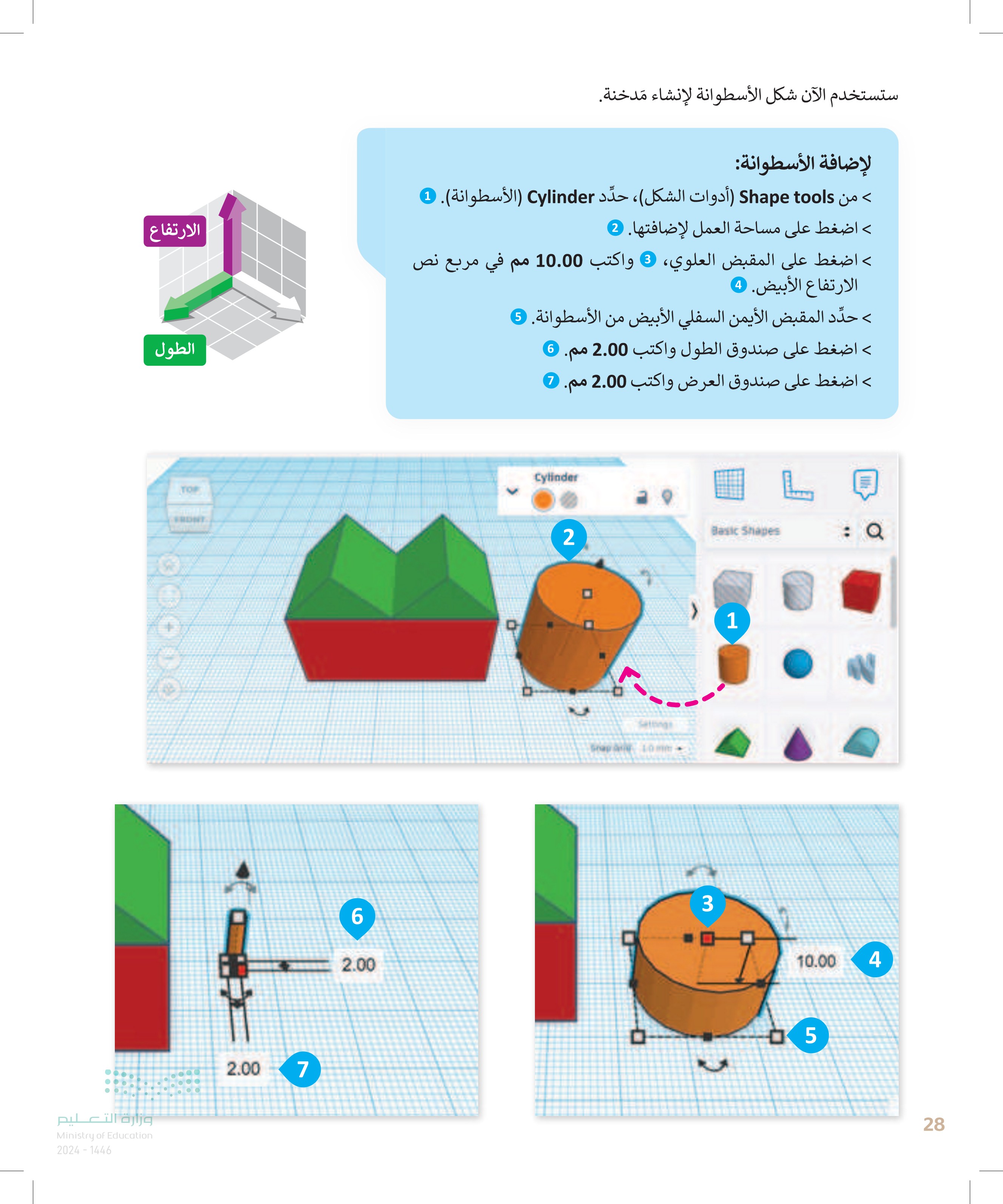
وزارة التعو2 Ministry of Education 2024-1446 ستحرك الأسطوانة بين الأسطح. لتحريك الأسطوانة: ابدأ من منتصف الجزء العلوي للأسطوانة واضغط على المقبض ذي الشكل السهمي، ثم اسحبه لأعلى بمقدار 20.00 مم 1 > اضغط على الأسطوانة ، 2 واسحبها وأسقطها بين الأسطح © الارتفاع الطول TOP FRONT 3 -30.00 2 1 -0.00 20.00 20.00 Cylinder Settings Snap arid 10 mm Settings Snapard 1.0mm
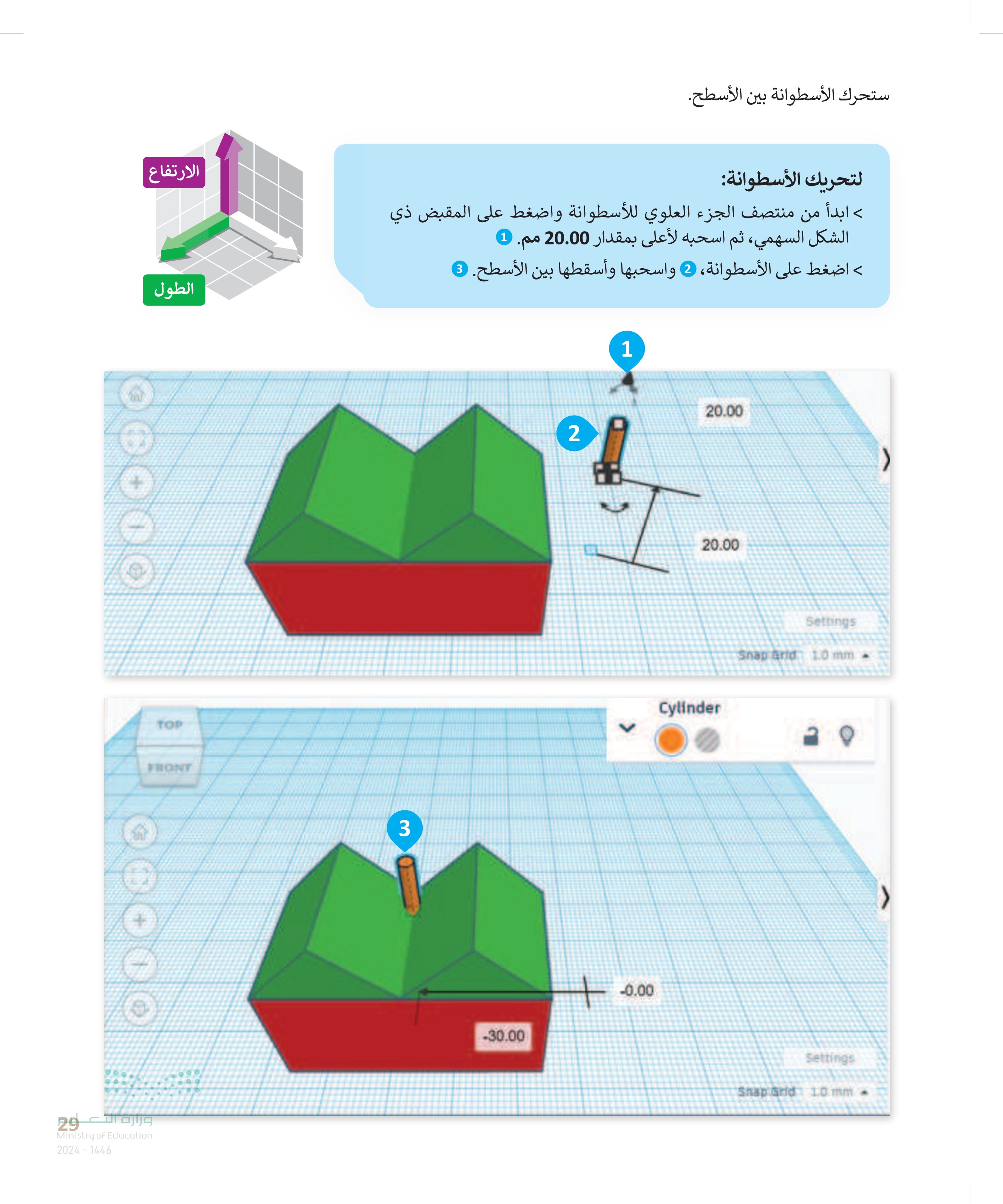
ستحتاج الآن إلى إنشاء مدخنة أخرى من الأسطوانة الأولى، ولكن في هذه المرة لن تستخدم أداة النسخ والمضاعفة، بل ستستخدم أدوات النسخ واللصق. لمضاعفة الأسطوانة من Editing Tools أدوات التحرير)، اضغط على Copy .(نسخ) 1 > من Editing Tools) أدوات التحرير)، اضغط على Paste (الصق). > اسحب الأسطوانة المضاعفة ، • وضعها عند 12.00 مم في محور X و -1.00 مم في محور . وزارة التعليم Ministry of Education 2024-1446 الارتفاع الطول -1.00 Cy 1 2 TOP 3 FRONT 8.00 1.00 4 12.00 30
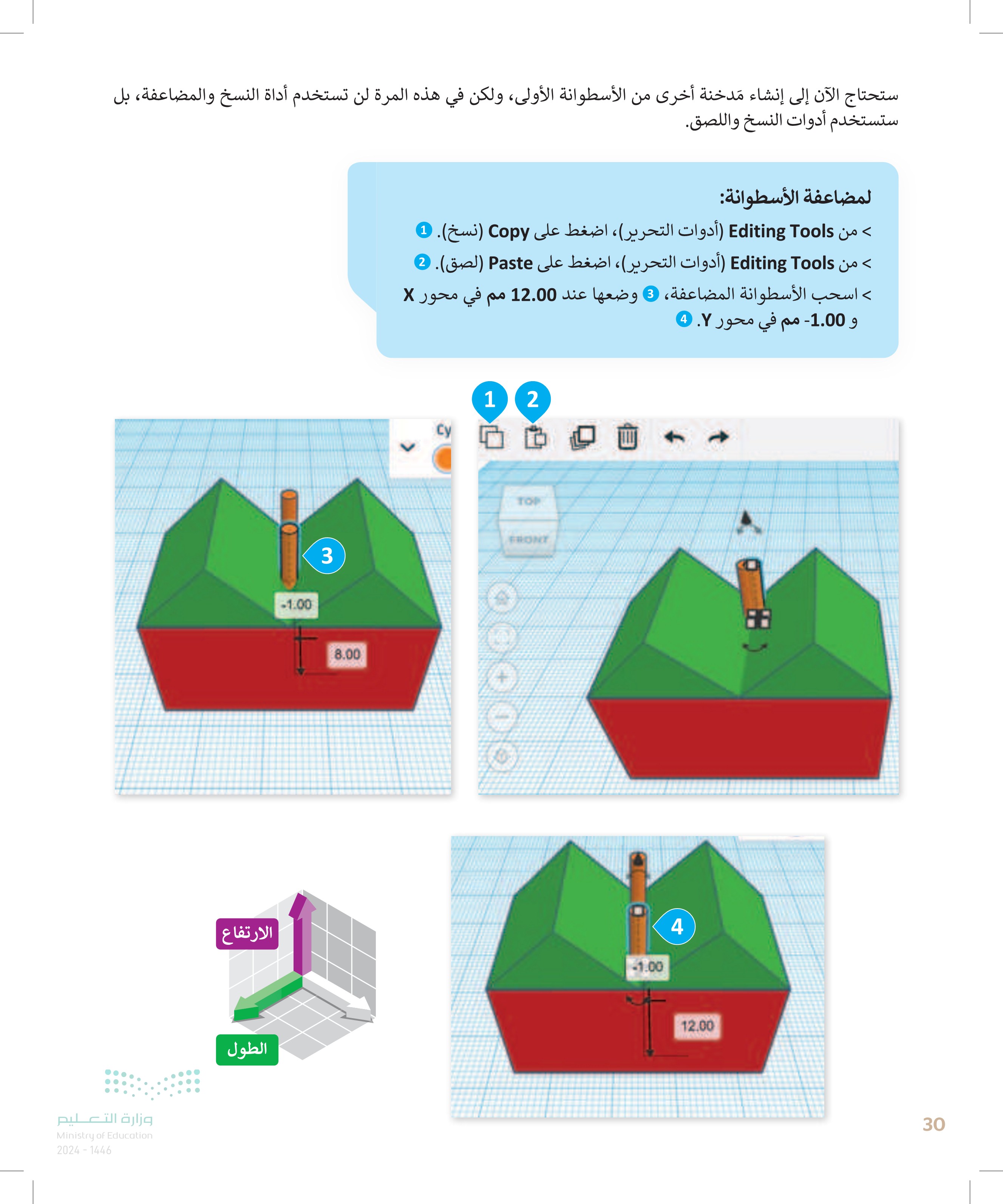
31 90 تدوير الأشكال يمكن تدوير الأشكال باستخدام مقبض الأسهم المزدوجة الذي يظهر عند تحديد الشكل. ستدوّر الآن شكلي السقف بزاوية 90 درجة. لتدوير السقف > حدّد السقف المطلوب. 1 > اضغط على صندوق الدرجات واكتب 90 درجة ثم اضغط على Enter حدّد السقف الأيسر. © > اضغط على صندوق الدرجات واكتب 90 درجة ثم اضغط على Enter سیحفظ تینکرکاد عملك تلقائيا. وزارة التي Ministry of Education 2024-1446 90° 3 90 4 1 90 2
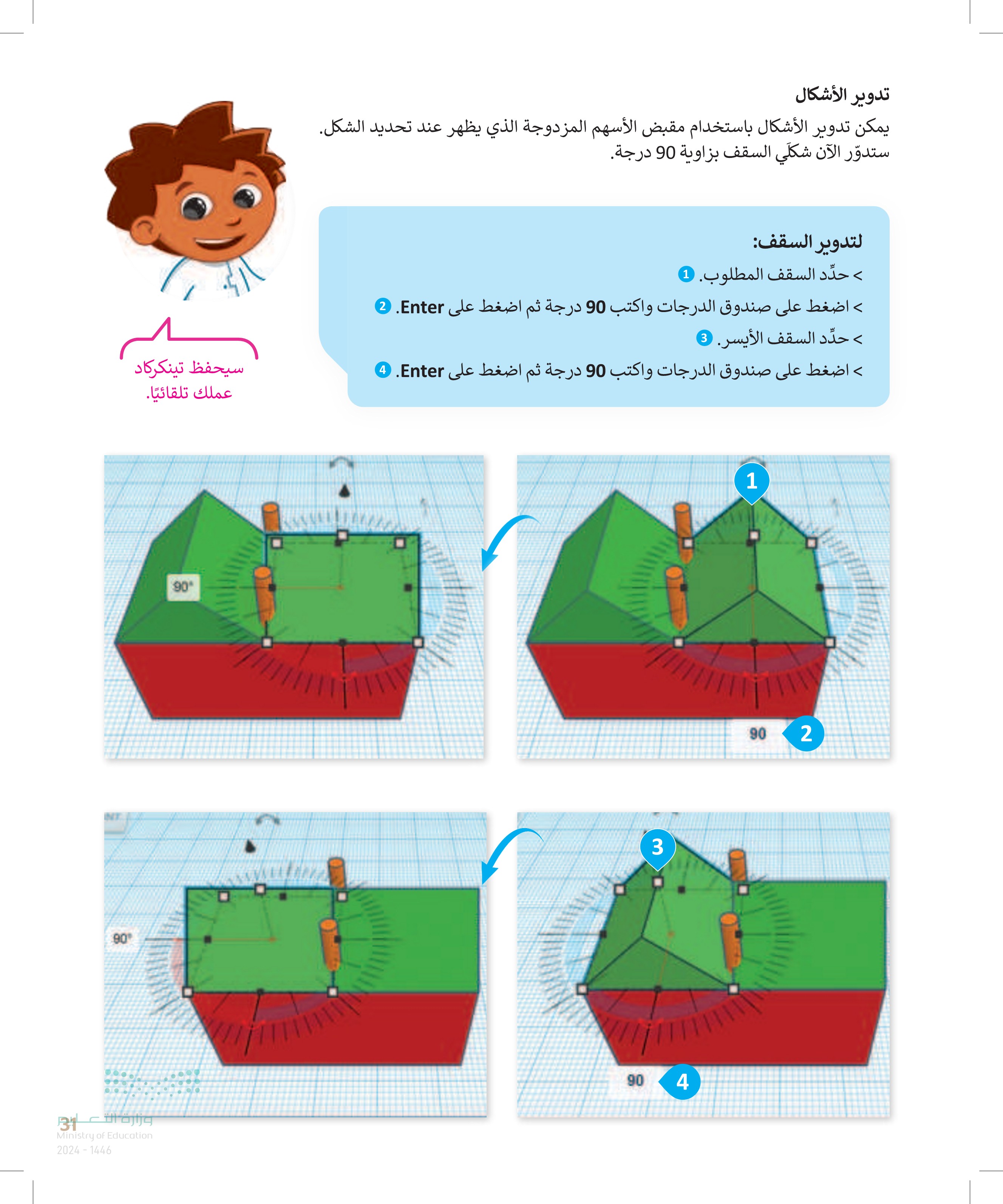
32 لنطبق معًا تدريب 1 ميزات التصميم ثنائي الأبعاد والتصميم ثلاثي الأبعاد حدد الجملة الصحيحة والجملة الخطأ فيما يلي: 1. يستخدم برنامج تينكر كاد للتصميم ثنائي الأبعاد. 2. يساعدك الحد البرتقالي الذي يظهر حول شكل ما عند الضغط عليه على معاينة مكان إضافة الشكل عند الضغط على مساحة العمل. 3. تُستخدم أداة المرآة في تينكر كاد لإنشاء صورة معكوسة للشكل. 4. يسمح تجميع الأشكال في تينكر كاد بمعالجتها كوحدة واحدة. 5. أداة احتواء الكل Fit all in view في تينكر كاد تضبط عرض مساحة العمل تلقائيًا لتظهر جميع الأشكال داخل منطقة العرض. 6. تُعرَف زاوية الشكل ثلاثي الأبعاد برأس الشكل. 7. تسمح لك أداة النسخ والمضاعفة Duplicate and Repeat) في تينكر كاد بإنشاء نُسَخ متعددة من الشكل بسرعة. صحيحة خطأ وزارة التعليم Ministry of Education 2024-1446
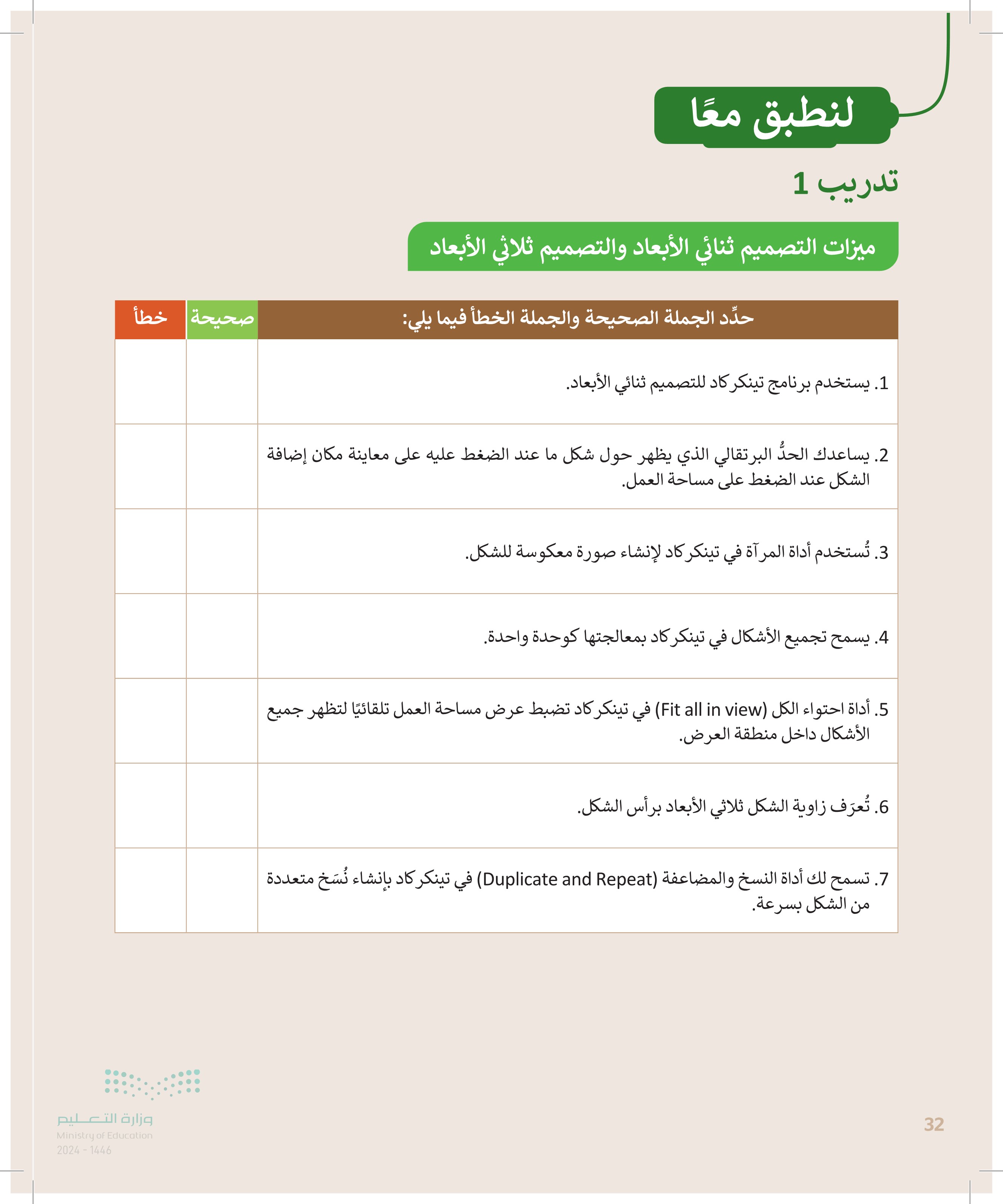
تدريب 2 تحديد الأشكال ثنائية وثلاثية الأبعاد حدد ما إذا كانت هذه الأشكال ثنائية أم ثلاثية الأبعاد بوضع علامة في المكان المناسب. الأشكال ثنائية الأبعاد ثلاثية الأبعاد وزارة التعدد Ministry of Education 2024-1446
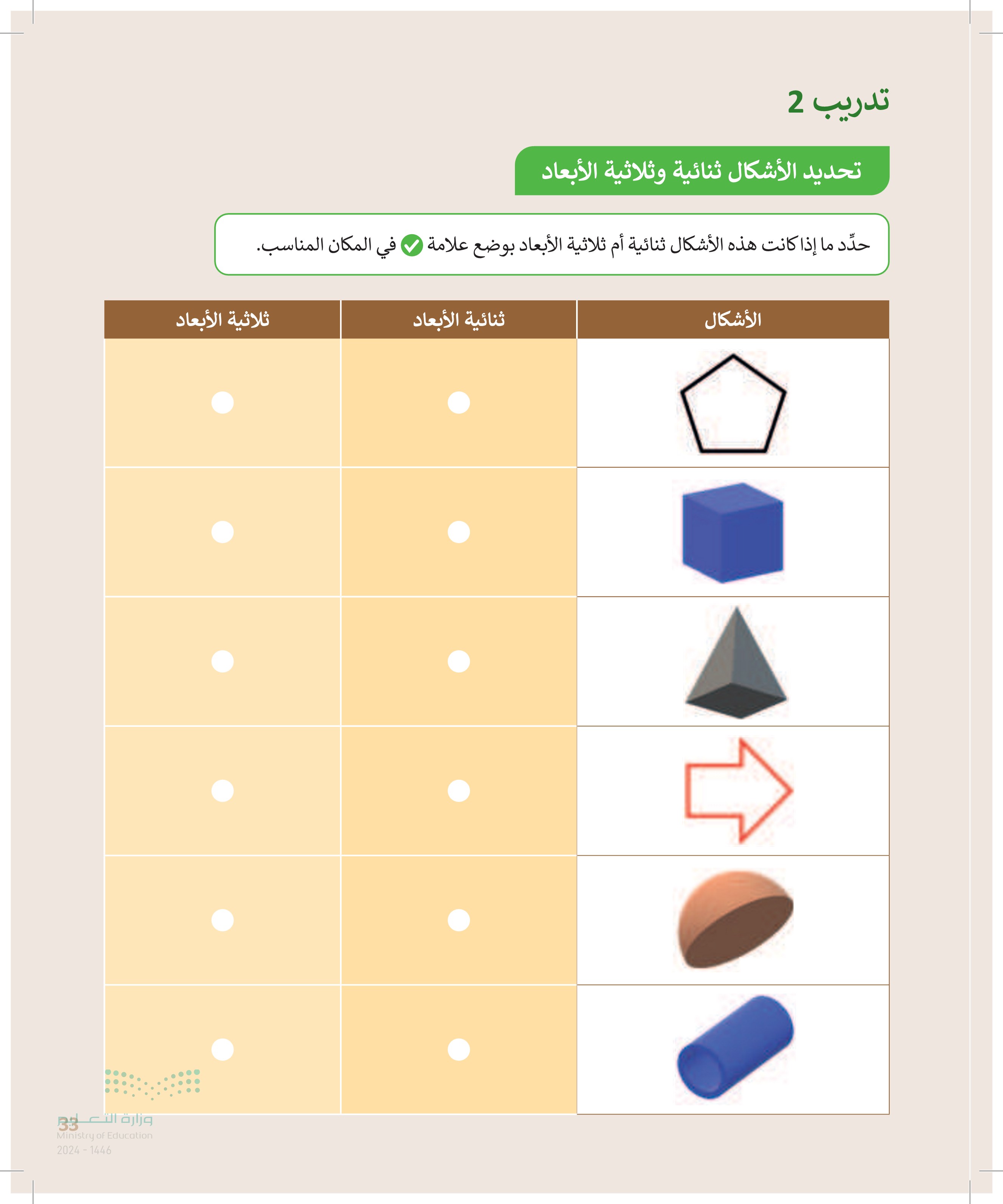
34 تدريب 3 تغيير حجم الأشكال أضف الأشكال الآتية إلى لوحة العمل وغيّر مقياسها بناءً على القيم. صندوق أسطوانة: سقف العرض= 20 العرض= 20 العرض= 30 الطول= 40 الطول 20 الطول= 30 الارتفاع 20 الارتفاع = 30 الارتفاع 20 وزارة التعليم Ministry of Education 2024-1446
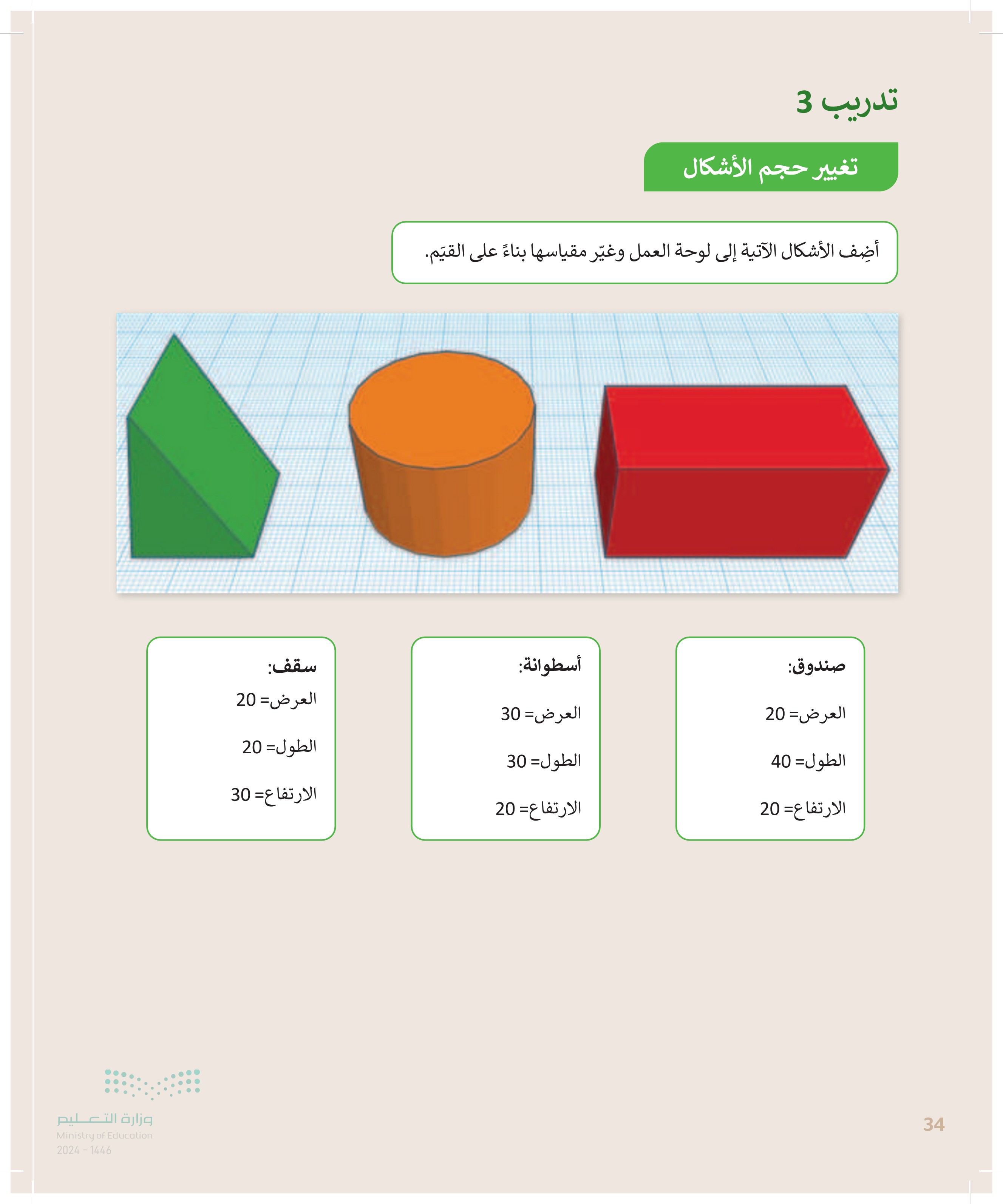
تدريب 4 تدوير الأشكال استخدم الأشكال السابقة في التدريب ،3 ، وقم بتدويرها بناءً على الصورة أدناه. ملاحظة : تم تدوير جميع الأشكال بزاوية 90 درجة. تدريب 5 دمج الأشكال ادمج الأشكال الآتية لإنشاء مبان مختلفة. ملاحظة: يجب استخدام القيم الافتراضية لجميع الأشكال. وزارة التعلم Ministry of Education 2024-1446
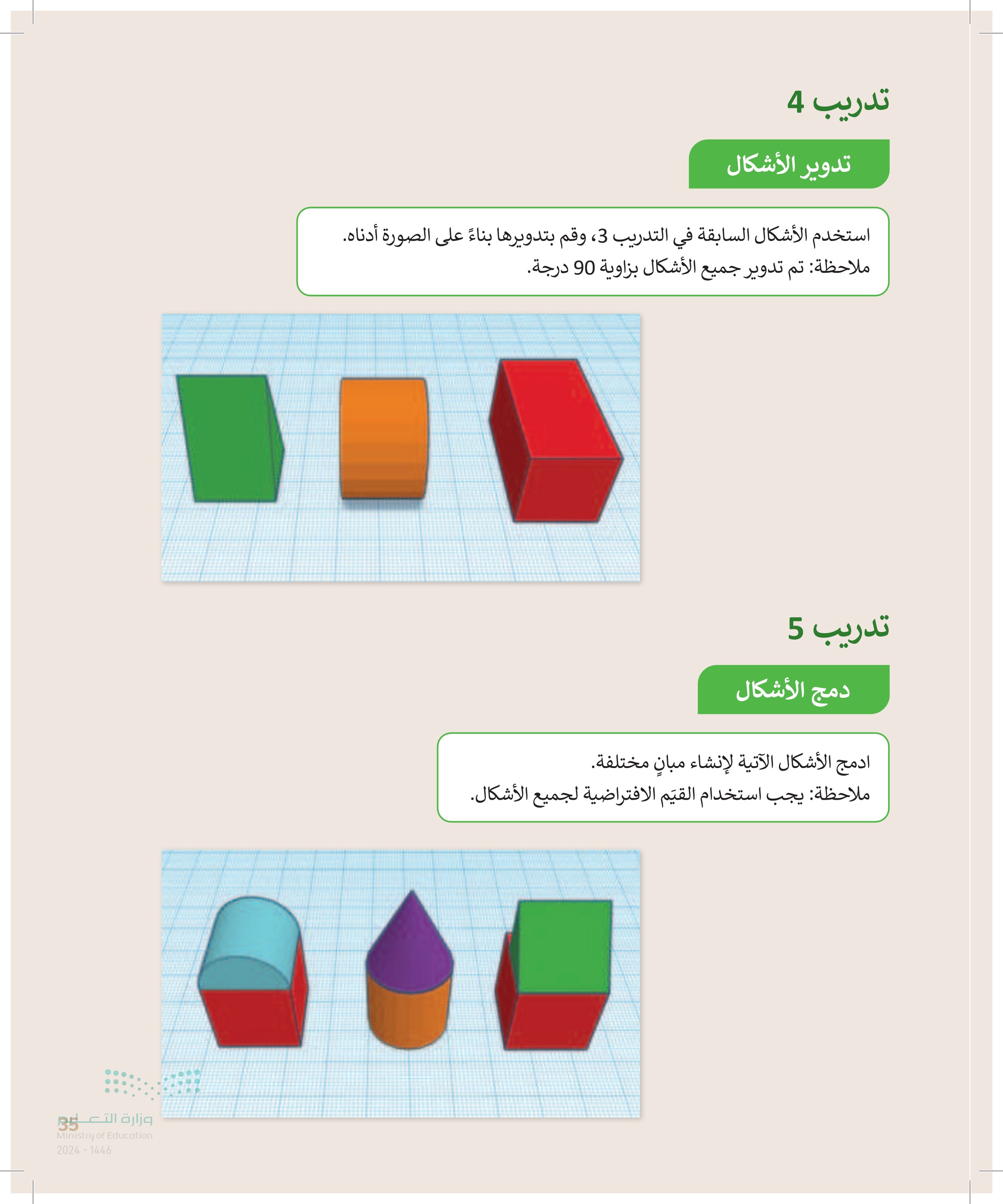



 0
0 

 0
0 

 1
1 

 1
1 





















